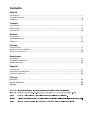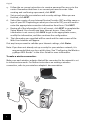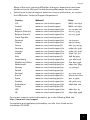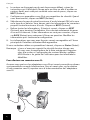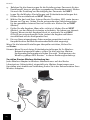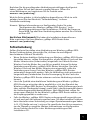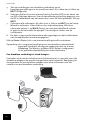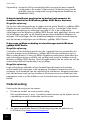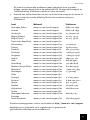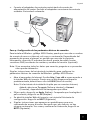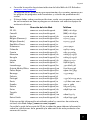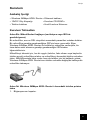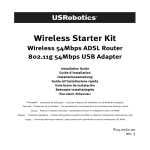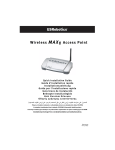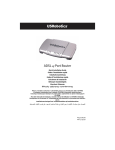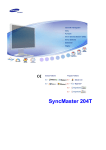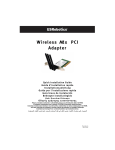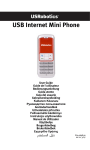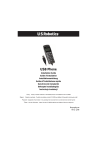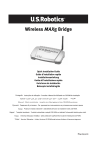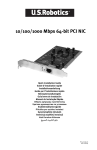Download US Robotics Wireless 54Mbps ADSL Router Installation guide
Transcript
Wireless 54Mbps ADSL Router Quick Installation Guide Guide d'installation rapide Installationsanleitung Guida per l'installazione rapida Beknopteinstallatiegids Guía breve de instalación Hõzlõ Kurulum Kõlavuzu : : : : : #R24.0589.00 rev 1.1 03/06 Contents English Installation .................................................................................................................... 1 Troubleshooting............................................................................................................5 Support .........................................................................................................................8 Français Installation ...................................................................................................................11 Dépannage.................................................................................................................. 15 Assistance................................................................................................................... 18 Deutsch Installation .................................................................................................................. 21 Fehlerbehebung ..........................................................................................................25 Support .......................................................................................................................28 Italiano Installazione................................................................................................................ 31 Risoluzione di problemi...............................................................................................35 Servizio assistenza......................................................................................................38 Nederlands Installatie .................................................................................................................... 41 Problemen oplossen ...................................................................................................45 Ondersteuning ............................................................................................................48 Español Instalación .................................................................................................................. 51 Solución de problemas................................................................................................55 Asistencia técnica........................................................................................................58 Türkçe Kurulum ................................................................................................................ 61 Sorun Giderme ..................................................................................................... 65 Destek .................................................................................................................. 68 : : : : : English Installation English Package Contents • Wireless 54Mbps ADSL Router • 12VDC Power Supply • Telephone cable • Ethernet cable • Installation CD-ROM • Quick Installation Guide Installation Instructions Step One: Connect Microfilter(s) (if included or required by your ISP) A microfilter removes interference between voice and DSL signals. Your ISP will determine if a microfilter is necessary. If a microfilter was not included with the Wireless 54Mbps ADSL Router, ask your ISP if you need to purchase one or more. To install a microfilter, plug each device (phone, fax machine, or other telephony device) into the microfilter and then plug the microfilter into the telephone wall jack. Do not install a microfilter on the cable that will connect your Wireless 54Mbps ADSL Router to the telephone jack unless your microfilter has a connection for both the router and the phone. Step Two: Connect your Wireless 54Mbps ADSL Router to the wall phone jack 1. Turn off your computer. 1 English 2. Connect one end of the included phone cable to the ADSL port on the Wireless 54Mbps ADSL Router. Connect the other end of the phone cable to a wall phone jack. Step Three: Connect your Wireless 54Mbps ADSL Router to your computer and connect the power supply 1. 2 Connect one end of the supplied Ethernet cable to your computer’s Ethernet adapter. Connect the other end to the LAN port on the Wireless 54Mbps ADSL Router. English 2. Connect the included power adapter to the power socket on the Wireless 54Mbps ADSL Router. Plug the power adapter into a standard power outlet. Turn on your computer. Step Four: Configure the basic connection settings Your Internet connection user name and password may be required for the installation of the Wireless 54Mbps ADSL Router. Depending on your ISP, you may need to know some of the following information: IP Address, Subnet Mask, Gateway/Router, DNS Servers/ Name Servers, and Service Name (optional). Note: If you cannot find all the necessary information, contact your ISP for assistance in obtaining this information. Perform the following steps of the Setup Wizard to configure the basic connection settings of the Wireless 54Mbps ADSL Router. 1. Launch a Web browser. In the location or address line of your Web browser, type http://192.168.2.1 to access the Web User Interface. By default, there is no password, so click LOGIN to access the Web User Interface. Note: If you are prompted to connect to the Internet, you may need to select Try Again or Connect, depending on your Internet browser. 2. Select your country and click Apply. Verify you have selected the correct country and click OK. 3. The Web User Interface will open and the Setup Wizard will begin. Click NEXT. 3 English 4. Follow the on-screen instructions to create a password for access to the router. Remember that there is no current password to enter. After creating and confirming a password, click NEXT. 5. Set up and specify your wireless and security settings. When you are finished, click NEXT. 6. Select the country of your Internet Service Provider (ISP) and the name or type of your ISP. Depending on what you choose for ISP, you will need to enter the appropriate connection information from them. Click NEXT. 7. Review all of the information. If it is all correct, click NEXT to complete the Setup Wizard. You should now have Internet access. If any of the information is not correct, click BACK to get to the appropriate screen, modify the information, and then continue the configuration. 8. The information you supplied will be saved and the main screen of the Web User Interface will appear. If at any time you want to validate your Internet settings, click Status. Note: If you have not already set up security for your wireless network, it is recommended that you do so at this time. See “Configuring the Wireless 54Mbps ADSL Router” in the User Guide for more information. To make a wireless connection: Make sure each wireless adapter that will be connected to the network is set to infrastructure mode. For further instructions on making a wireless connection, refer to your wireless adapter’s documentation. 4 English When you are finished configuring the basic connection settings, you should have Internet access. Launch a Web browser and register your product at www.usr.com/productreg If the page loads, you are finished with the installation procedure. If the page does not load, refer to the Troubleshooting section. Note: See “Configuring the Wireless 54Mbps ADSL Router” in the User Guide on the Installation CD-ROM for more detailed configuration information. Contact your ISP if you have any questions about your WAN type or your connection information. Congratulations. You have successfully completed the installation procedure. Please register your Wireless 54Mbps ADSL Router at www.usr.com/productreg/. Troubleshooting If you have any difficulties connecting to the Wireless 54Mbps ADSL Router, check the following issues and see if they apply to your situation. • If you are attempting to create a wireless connection but cannot connect to the Wireless 54Mbps ADSL Router, make sure each wireless card is set to infrastructure mode. If the wireless cards are set to 802.11g ad-hoc mode, you will not be able to connect to the Wireless 54Mbps ADSL Router. When each wireless card is set to infrastructure mode, it should automatically connect to the Access Point of the Wireless 54Mbps ADSL Router. If the wireless cards do not automatically connect, rescan until they detect the Wireless 54Mbps ADSL Router and connect. • If you create a wireless connection to the Wireless 54Mbps ADSL Router but are experiencing poor link quality, check the positioning of the Wireless 54Mbps ADSL Router. Long distances, multiple floors, or steel or concrete walls can diminish the link quality. If possible, reposition the Wireless 54Mbps ADSL Router to reduce the effect of any of these obstacles. • If you have the Wireless 54Mbps ADSL Router properly connected and can access the Internet but are experiencing difficulties connecting with special applications (such as ICQ or Battle.net), you must assign specific ports in order to bypass the firewall function. For more information about how to configure this function, refer to the User Guide on the Installation CD-ROM. 5 English I cannot access the router’s Web User Interface. Possible Solution: Make sure that the power cord and all the Ethernet cables are connected correctly. This includes the cables connecting the Wireless 54Mbps ADSL Router and all the computers. Possible Solution: Make sure that your computer is using an IP address that is within the default range of 192.168.2.xxx. Make sure the address of the subnet mask is 255.255.255.0. The Default Gateway should be the IP address of the Wireless 54Mbps ADSL Router, which is 192.168.2.1. Windows 95, 98, or Me Users: Click Windows Start and then Run. Type winipcfg and click OK. Check the IP Address, Subnet Mask, Default Gateway, and DNS server data to make sure they are correct. If the information is not correct, click Release All and then click Renew All. Windows NT, 2000, or XP Users: Click Windows Start and then Run. Type cmd and click OK. At the DOS prompt, type ipconfig /all. Check the IP Address, Subnet Mask, Default Gateway, and DNS server data to make sure they are correct. If the information is not correct, type ipconfig /release and press ENTER. Then, type ipconfig /renew and press ENTER. Possible Solution: Verify the connection setting of your Web browser and that the HTTP Proxy feature of your Web browser is disabled. You need to do this so that your Web browser can read the configuration pages inside your Wireless 54Mbps ADSL Router. Launch your Web browser. Internet Explorer users: Click Tools, Internet Options, and then the Connections tab. Select Never dial a connection, click Apply, and then click OK. Click Tools again, then click Internet Options. Click the Connections tab, and click the LAN Settings button. Clear all the check boxes and click OK. Click OK to close Internet Options. Netscape Navigator users: Click Edit, Preferences, and then double-click Advanced in the Category window. Click Proxies, select Direct connection to the Internet, and then click OK. Click Edit again, then click Preferences. Under Category, doubleclick Advanced, then click Proxies. Select Direct connection to the Internet and click OK. 6 English I am no longer able to access the Internet through the Wireless 54Mbps ADSL Router. Possible Solution: Make sure that the power cord, the phone cable, and the Ethernet cable are all connected correctly. Possible Solution: Make sure that your computer is using an IP address that is within the default range of 192.168.2.xxx. Make sure the address of the subnet mask is 255.255.255.0. The Default Gateway should be the IP address of the Wireless 54Mbps ADSL Router, which is 192.168.2.1. To verify all of these settings, perform the following steps: Windows 95, 98, or Me Users: Click Windows Start and then Run. Type winipcfg and click OK. Check the IP Address, Subnet Mask, Default Gateway, and DNS server data to make sure they are correct. If the information is not correct, click Release All and then click Renew All. Windows NT, 2000, or XP Users: Click Windows Start and then Run. Type cmd and click OK. At the DOS prompt, type ipconfig /all. Check the IP Address, Subnet Mask, Default Gateway, and DNS server data to make sure they are correct. If the information is not correct, type ipconfig /release and press ENTER. Then, type ipconfig /renew and press ENTER. My Web User Interface for the Wireless 54Mbps ADSL Router is not responding, but I can still access the Internet. Possible Solution: If your Web User Interface stops responding, unplug and then plug back in the power supply of the Wireless 54Mbps ADSL Router. This will reboot the Wireless 54Mbps ADSL Router. If you are still unable to communicate with the router’s Web User Interface, use a paperclip to press in and hold the RESET button for five seconds. This will reset the Wireless 54Mbps ADSL Router to the factory default settings. If you applied any personal configuration settings, you will need to make the changes again. I am unable to connect to the wireless function of the Wireless 54Mbps ADSL Router. Possible Solution: Be certain that you have each wireless adapter is set to infrastructure mode. If your wireless adapter is set to ad-hoc mode, you will not be able to use the wireless function. For instruction in changing your adapter’s wireless mode, see your wireless adapter’s documentation. 7 English Note: Ad-hoc mode is used for peer-to-peer network configurations. infrastructure mode is used for integrated wireless and wired LAN configuration. My computer does not recognise the wireless function of the Wireless 54Mbps ADSL Router after I changed the settings. Possible Solution: Ensure that you are connecting to the correct Wireless 54Mbps ADSL Router by verifying the correct MAC address. Ensure that the correct passphrase and encryption option are being used. If you changed the settings in the configuration of the Wireless 54Mbps ADSL Router, you must also change the settings of every wireless adapter attached to this network. The settings of the wireless adapters must match the new settings of the Wireless 54Mbps ADSL Router. I cannot achieve 54Mbps connections to the Wireless 54Mbps ADSL Router. Possible Solution: Make sure the wireless products you are using to connect to the Wireless 54Mbps ADSL Router support 54 Mbps speeds. 54 Mbps wireless products must be used in order to connect to the Wireless 54Mbps ADSL Router at a rate of 54 Mbps. Launch the router’s Web User Interface and manually set the connection speed to 54 Mbps. Possible Solution: Low connection speed or range can also be caused by environmental interference. Try to move the product around to improve the link quality. In addition, keep in mind that other factors such as lead based paint, concrete walls, and electronic items such as 2.4G phones may affect your wireless range. Support To obtain additional support for your router: 1. Know your model and serial number. Your model number is 9110. You can find your serial number on the side of the package and on the bottom of the router. Model Number Serial Number 9110 2. 8 Go to the Support section of the U.S.Robotics Web site at www.usr.com/support/. English Many of the most common difficulties that users experience have been addressed in the FAQ and Troubleshooting Web pages for your router. 3. Submit your technical support question using an online form, or contact the USRobotics Technical Support Department. Country Webmail Voice U.S. Canada Austria Belgium (Flemish) Belgium (French) Czech Republic Denmark Finland France Germany Hungary Ireland Italy Luxembourg Middle East/Africa Netherlands Norway Poland Portugal Russia Spain Sweden Switzerland Turkey UAE UK www.usr.com/emailsupport www.usr.com/emailsupport www.usr.com/emailsupport/de www.usr.com/emailsupport/bn www.usr.com/emailsupport/be www.usr.com/emailsupport/cz www.usr.com/emailsupport/ea www.usr.com/emailsupport/ea www.usr.com/emailsupport/fr www.usr.com/emailsupport/de www.usr.com/emailsupport/hu www.usr.com/emailsupport/uk www.usr.com/emailsupport/it www.usr.com/emailsupport/be www.usr.com/emailsupport/me www.usr.com/emailsupport/bn www.usr.com/emailsupport/ea www.usr.com/emailsupport/pl www.usr.com/emailsupport/pt www.usr.com/emailsupport/ru www.usr.com/emailsupport/es www.usr.com/emailsupport/ea www.usr.com/emailsupport/de www.usr.com/emailsupport/tk www.usr.com/emailsupport/me www.usr.com/emailsupport/uk (888) 216-2850 (888) 216-2850 07 110 900 116 07 023 3545 07 023 3546 70 10 4030 09 8171 0015 082 5 07 06 93 0180 567 1548 0180 567 1548 1890 252 130 848 80 9903 342 080 8318 870 844 4546 0900 202 5857 23 50 0097 0 21 415 4034 8 800 200 200 1 902 11 7964 08 5016 3205 0848 840 200 0800 877 63 0870 844 4546 For current support contact information, go to the following Web site: http://www.usr.com/support For warranty and regulatory information, see the User Guide on the Installation CD-ROM. 9 English 10 Français Installation Français Contenu de la boîte • Wireless 54Mbps ADSL Router • Adaptateur secteur 12VDC • Un câble téléphonique • Câble Ethernet • CD-ROM d'installation • Guide d'installation rapide Instructions d'installation Etape 1 : connexion du ou des microfiltre(s) (si votre FAI l'exige ou s'il est fourni) Un microfiltre empêche les interférences entre le téléphone et les signaux DSL. Votre FAI déterminera si un microfiltre est nécessaire. Si aucun microfiltre n'est fourni avec le routeur Wireless 54Mbps ADSL Router, demandez à votre FAI si vous devez en acheter un ou plusieurs. Pour installer le microfiltre, branchez chaque appareil (téléphone, fax ou autres) au microfiltre, puis raccordez ce dernier à la prise téléphonique murale. N'installez pas de microfiltre sur le câble reliant votre routeur Wireless 54Mbps ADSL Router à la prise téléphonique, à moins que le microfiltre ne dispose d'une prise pour le routeur et pour le téléphone. Etape 2 : connexion du routeur Wireless 54Mbps ADSL Router à la prise téléphonique murale 1. Eteignez votre ordinateur. 11 Français 2. Branchez une extrémité du câble téléphonique fourni dans le port ADSL du routeur Wireless 54Mbps ADSL Router et l'autre extrémité à la prise téléphonique murale. Etape 3 : connexion de votre routeur Wireless 54Mbps ADSL Router à votre ordinateur et à l'alimentation électrique 1. 12 Connectez une extrémité du câble Ethernet à l'adaptateur Ethernet du PC. Connectez l'autre extrémité du câble à l'un des ports LAN du Wireless 54Mbps ADSL Router. Français 2. Branchez l'une des extrémités de l'adaptateur secteur fourni dans la prise d'alimentation du Wireless 54Mbps ADSL Router et l'autre extrémité dans une prise murale d'alimentation standard. Allumez votre ordinateur. Etape 4 : configuration des paramètres de connexion de base Pour installer le routeur Wireless 54Mbps ADSL Router, votre nom d'utilisateur et votre mot de passe Internet vous seront peut-être demandés. Selon votre FAI, vous devez fournir les informations suivantes : adresse IP, masque de sous-réseau, passerelle/routeur, serveurs DNS/serveurs de noms et nom de service (facultatif ). Remarque : Si vous ne les trouvez pas, demandez à votre FAI de vous aider. Suivez les étapes de l'assistant d'installation pour configurer les paramètres de connexion de base du routeur Wireless 54Mbps ADSL Router. 1. Lancez un navigateur Web. Dans la ligne d'adresse de votre navigateur Web, tapez http://192.168.2.1 pour accéder à l'interface utilisateur Web. Aucun mot de passe n'est configuré par défaut. Il vous suffit de cliquer sur LOGIN (Connexion) pour accéder à l'interface utilisateur Web. Remarque : si vous êtes invité à vous connecter à Internet, vous devrez peut-être sélectionner Try Again (Réessayer) ou Connect (Se connecter), en fonction du navigateur utilisé. 2. Sélectionnez votre pays et cliquez sur Apply (Appliquer). Assurez-vous d'avoir sélectionné le bon pays, puis cliquez sur OK. 3. L'interface utilisateur Web s'ouvrira et l'assistant d'installation s'initialisera. Cliquez sur NEXT (Suivant). 13 Français 4. 5. 6. 7. 8. Le routeur ne disposant pas de mot de passe par défaut, suivez les instructions qui s'affichent à l'écran pour en créer un afin d'accéder au routeur. Après avoir créé puis confirmé votre mot de passe, cliquez sur NEXT (Suivant). Configurez vos paramètres sans fil et vos paramètres de sécurité. Quand vous avez terminé, cliquez sur NEXT (Suivant). Sélectionnez le pays de votre fournisseur d'accès Internet (FAI) et le nom ou le type de ce dernier. Vous devrez saisir les informations de connexion propres à votre fournisseur d'accès. Cliquez sur NEXT (Suivant). Relisez toutes les informations. Si tout est correct, cliquez sur NEXT (Suivant) pour terminer l'installation. Vous devriez maintenant disposer d'un accès à Internet. Si des informations ne sont pas correctes, cliquez sur BACK (Retour) pour retourner à l'écran en question. Modifiez les informations puis continuez la configuration. Les informations que vous avez fournies seront sauvegardées et l'écran principal de l'interface utilisateur Web apparaîtra. Si vous souhaitez valider vos paramètres Internet, cliquez sur Status (Statut). Remarque : si vous n'avez pas organisé la sécurité de votre réseau sans fil, nous vous recommandons de le faire maintenant. Reportezvous à la section « Configuration du routeur Wireless 54Mbps ADSL Router » du guide de l'utilisateur pour des informations détaillées. Pour effectuer une connexion sans fil : Assurez-vous que tous les adaptateurs sans fil qui seront connectés au réseau sont paramétrés en mode Infrastructure. Pour en savoir plus sur la création d'une connexion sans fil, reportez-vous à la documentation de l'adaptateur sans fil. 14 Français Après avoir terminé de configurer les paramètres de base de la connexion, vous devriez en principe avoir accès à Internet. Lancez un navigateur Web et enregistrez votre produit à l'adresse www.usr.com/productreg Si la page se charge, l'installation est réussie. Si la page ne se charge pas, reportez-vous à la section Dépannage de ce guide. Remarque : reportez-vous à la section « Configuration du routeur Wireless 54Mbps ADSL Router » du guide de l'utilisateur se trouvant sur le CD-ROM d'installation pour obtenir de plus amples informations sur la configuration. Contactez votre FAI pour toute question concernant votre connexion ou le type de WAN dont vous disposez. Félicitations ! La procédure d'installation est terminée. Veuillez enregistrer votre routeur Wireless 54Mbps ADSL Router à l'adresse www.usr.com/productreg/. Dépannage Si le routeur Wireless 54Mbps ADSL Router vous pose des problèmes de connexion, lisez les trois suggestions suivantes et voyez si elles correspondent à votre situation. • Si vous tentez d'établir une connexion sans fil, mais que vous n'arrivez pas à vous connecter au Wireless 54Mbps ADSL Router, assurez-vous que toutes les cartes sans fil sont réglées en mode Infrastructure. Si elles sont en mode 802.11g Ad hoc, vous ne pourrez pas vous connecter au routeur Wireless 54Mbps ADSL Router. Lorsque chaque carte sans fil est réglée sur Infrastructure, la connexion au point d'accès du Wireless 54Mbps ADSL Router devrait s'établir automatiquement. Si la connexion ne se fait pas automatiquement, procédez à nouveau à la recherche jusqu'à ce que la détection du Wireless 54Mbps ADSL Router puis la connexion se produisent. • Si la connexion sans fil au Wireless 54Mbps ADSL Router fonctionne mais que la qualité de connexion n'est pas satisfaisante, vérifiez que le Wireless 54Mbps ADSL Router est bien positionné. En effet, si elle est trop loin, à plusieurs étages de vous ou derrière un mur en acier ou en béton, la qualité de la liaison risque d'être altérée. Si possible, changez le Wireless 54Mbps ADSL Router de place afin que ces obstacles ne gênent plus l'établissement de la connexion. • Si votre routeur Wireless 54Mbps ADSL Router est correctement connecté et que vous pouvez accéder à Internet, mais que vous avez du mal à vous connecter aux applications spéciales (ICQ ou Battle.net, par exemple), vous devez assigner des ports spécifiques pour outrepasser la fonction de pare-feu. Pour plus d'informations sur la configuration de cette fonction, veuillez vous reporter au guide de l'utilisateur se trouvant sur le CD d'installation. 15 Français Je ne parviens pas à accéder à l'interface utilisateur Web. Solution possible : Assurez-vous que le cordon d'alimentation et que tous les câbles Ethernet sont bien connectés. Cela comprend les câbles connectant le Wireless 54Mbps ADSL Router, le modem et tous les ordinateurs. Solution possible : Assurez-vous que l'adresse IP utilisée par votre ordinateur respecte la plage par défaut 192.168.2.xxx. Assurez-vous que l'adresse du masque de sousréseau est 255.255.255.0. La passerelle par défaut doit correspondre à l'adresse IP du routeur Wireless 54Mbps ADSL Router, à savoir 192.168.2.1. Utilisateurs de Windows 95, 98 ou Me : Cliquez sur Démarrer, puis sur Exécuter. Tapez winipcfg, puis cliquez sur OK. Assurez-vous que les informations d'adresse IP, de masque de sousréseau, de passerelle par défaut et de serveur DNS sont correctes. Si elles ne le sont pas, cliquez sur Tout libérer puis sur Tout renouveler. Utilisateurs de Windows NT, 2000 ou XP : Cliquez sur Démarrer, puis sur Exécuter. Tapez cmd, puis cliquez sur OK. A l'invite DOS, tapez ipconfig /all. Assurez-vous que les informations d'adresse IP, de masque de sous-réseau, de passerelle par défaut et de serveur DNS sont correctes. Si elles ne le sont pas, tapez ipconfig / release et appuyez sur la touche ENTREE. Ensuite, tapez ipconfig /renew et appuyez sur la touche Entrée. Solution possible : Vérifiez les paramètres de connexion de votre navigateur Web et assurez-vous que les fonctions HTTP Proxy de votre navigateur Web sont désactivées. Votre navigateur Web pourra ainsi lire les pages de configuration au sein de votre Wireless 54Mbps ADSL Router. Lancez votre navigateur Web. Utilisateurs d'Internet Explorer : Cliquez sur Outils, Options Internet, puis sur l'onglet Connexions. Choisissez Ne jamais établir de connexion, cliquez sur Appliquer, puis sur OK. Cliquez de nouveau sur Outils, puis sur Options Internet. Cliquez sur l'onglet Connexions et sur le bouton Paramètres LAN. Décochez toutes les cases et cliquez sur OK. Cliquez sur OK pour fermer la fenêtre des Options Internet. Utilisateurs de Netscape Navigator : Cliquez sur Edition, Préférences et double-cliquez sur Avancées dans la fenêtre Catégorie. Cliquez sur Proxy, choisissez Connexion directe à Internet et cliquez sur OK. Cliquez encore sur Edition et sur Préférences. Sous Catégorie, double-cliquez Avancées, puis cliquez sur Proxy. Choisissez Connexion directe à Internet et cliquez sur OK. 16 Français Je ne parviens plus à me connecter à Internet par l'intermédiaire du routeur Wireless 54Mbps ADSL Router. Solution possible : Assurez-vous que le cordon d'alimentation, le câble téléphonique et que tous les câbles Ethernet sont bien connectés. Solution possible : Assurez-vous que l'adresse IP utilisée par votre ordinateur respecte la plage par défaut 192.168.2.xxx. Assurez-vous que l'adresse du masque de sousréseau est 255.255.255.0. La passerelle par défaut doit correspondre à l'adresse IP du routeur Wireless 54Mbps ADSL Router, à savoir 192.168.2.1. Pour vérifier tous ces paramètres, suivez les étapes ci-dessous : Utilisateurs de Windows 95, 98 ou Me : Cliquez sur Démarrer, puis sur Exécuter. Tapez winipcfg, puis cliquez sur OK. Assurez-vous que les informations d'adresse IP, de masque de sousréseau, de passerelle par défaut et de serveur DNS sont correctes. Si elles ne le sont pas, cliquez sur Tout libérer puis sur Tout renouveler. Utilisateurs de Windows NT, 2000 ou XP : Cliquez sur Démarrer, puis sur Exécuter. Tapez cmd, puis cliquez sur OK. A l'invite DOS, tapez ipconfig /all. Assurez-vous que les informations d'adresse IP, de masque de sous-réseau, de passerelle par défaut et de serveur DNS sont correctes. Si elles ne le sont pas, tapez ipconfig /release et appuyez sur la touche ENTREE. Ensuite, tapez ipconfig /renew et appuyez sur la touche ENTREE. L'interface utilisateur Web de mon routeur Wireless 54Mbps ADSL Router ne répond pas, mais je peux tout de même accéder à Internet. Solution possible : Si l'interface utilisateur Web ne répond plus, débranchez puis rebranchez l'alimentation électrique du routeur Wireless 54Mbps ADSL Router. Vous réinitialiserez ainsi le Wireless 54Mbps ADSL Router. Si vous ne parvenez pas à rétablir la communication avec votre interface utilisateur Web, maintenez le bouton RESET (Réinitialisation) enfoncé pendant cinq secondes à l'aide d'un trombone. Le Wireless 54Mbps ADSL Router reprendra alors les réglages d'usine par défaut. Si vous avez personnalisé des paramètres, vous devrez à nouveau effectuer les modifications. Je n'arrive pas à me connecter à la fonction sans fil du routeur Wireless 54Mbps ADSL Router. Solution possible : Assurez-vous que tous les adaptateurs sans fil sont paramétrés sur le mode Infrastructure. Si votre adaptateur sans fil est paramétré sur le mode Ad hoc, vous ne pourrez pas utiliser la fonction sans fil. Pour savoir comment modifier le mode sans fil, reportez-vous à la documentation de votre adaptateur sans fil. 17 Français Remarque : Le mode Ad hoc est utilisé pour les configurations de réseau d'égal à égal. Le mode Infrastructure est utilisé pour les configurations LAN câblé et sans fil intégrées. J'ai modifié les paramètres et mon ordinateur ne reconnaît plus la fonction sans fil du routeur Wireless 54Mbps ADSL Router. Solution possible : Assurez-vous que vous êtes connecté au bon routeur Wireless 54Mbps ADSL Router en vérifiant l'adresse MAC. Vérifiez que vous utilisez la bonne option de cryptage et la bonne phrase d'authentification. Si vous modifiez les paramètres de configuration du routeur Wireless 54Mbps ADSL Router, vous devez également modifier les paramètres de chaque adaptateur sans fil relié au réseau. Les paramètres des adaptateurs réseau sans fil doivent correspondre à ceux du Wireless 54Mbps ADSL Router. Je n'arrive pas à atteindre des connexions de 54 Mbits/s avec le routeur Wireless 54Mbps ADSL Router. Solution possible : Assurez-vous que les produits sans fil que vous utilisez pour vous connecter au routeur Wireless 54Mbps ADSL Router prennent en charge ce type de vitesse. Pour vous connecter au routeur Wireless 54Mbps ADSL Router à des vitesses de 54 Mbits/s, vous devez utiliser des produits sans fil 54 Mbits/s. Lancez l'interface utilisateur Web du routeur et paramétrez manuellement la vitesse de connexion sur 54 Mbits/s. Solution possible : Une vitesse ou une portée de connexion réduite peut également être provoquée par des interférences avec l'environnement. Essayez de déplacer le produit pour améliorer la qualité de la connexion. N'oubliez pas que d'autres facteurs peuvent avoir une incidence sur la portée de votre connexion sans fil, notamment la peinture au plomb, les murs en béton et les appareils électroniques tels que les téléphones 2,4 GHz. Assistance Afin d'obtenir une assistance supplémentaire pour votre adaptateur : 1. Vous devez connaître le numéro de modèle et de série de votre appareil. Votre numéro de modèle est le 9110. Vous trouverez le numéro de série sur le côté de la boîte et sous le routeur. Numéro de modèle Numéro de série 9110 2. 18 Accédez à la section Support du site Web d'U.S. Robotics à l'adresse www.usr.com/support. Français Vous trouverez des réponses à la plupart des problèmes rencontrés par les utilisateurs dans les pages Web FAQ et Dépannage consacrées à votre produit. 3. Posez votre question à l'assistance technique à l'aide du formulaire en ligne ou contactez le service d'assistance technique USRobotics. Pays Adresse Web Téléphone U.S. Canada Autriche Belgique (Flamand) Belgique (Français) République tchèque Danemark Finlande France Allemagne Hongrie Irlande Italie Luxembourg Moyen-Orient/Afrique Pays-Bas Norvège Pologne Portugal Russie Espagne Suède Suisse Turquie EAU Royaume-Uni www.usr.com/emailsupport (888) 216-2850 www.usr.com/emailsupport (888) 216-2850 www.usr.com/emailsupport/de 07 110 900 116 www.usr.com/emailsupport/bn 07 023 3545 www.usr.com/emailsupport/be 07 023 3546 www.usr.com/emailsupport/cz www.usr.com/emailsupport/ea 70 10 4030 www.usr.com/emailsupport/ea 09 8171 0015 www.usr.com/emailsupport/fr +33 082 507 0693 www.usr.com/emailsupport/de 0180 567 1548 www.usr.com/emailsupport/hu 0180 567 1548 www.usr.com/emailsupport/uk 1890 252 130 www.usr.com/emailsupport/it 848 80 9903 www.usr.com/emailsupport/be 342 080 8318 www.usr.com/emailsupport/me 870 844 4546 www.usr.com/emailsupport/bn 0900 202 5857 www.usr.com/emailsupport/ea 23 50 0097 www.usr.com/emailsupport/pl www.usr.com/emailsupport/pt +351 (0) 21 415 4034 www.usr.com/emailsupport/ru +7 8 800 200 200 1 www.usr.com/emailsupport/es 902 11 7964 www.usr.com/emailsupport/ea 08 5016 3205 www.usr.com/emailsupport/de 0848 840 200 www.usr.com/emailsupport/tk www.usr.com/emailsupport/me 0800 877 63 www.usr.com/emailsupport/uk 0870 844 4546 Pour obtenir les coordonnées les plus récentes de l'assistance technique, visitez le site Web suivant : http://www.usr.com/support Pour obtenir plus d'informations sur les mentions légales et la garantie, reportez-vous au guide de l'utilisateur se trouvant sur le CD-ROM d'installation. 19 Français 20 Deutsch Installation Deutsch Packungsinhalt • Wireless 54Mbps ADSL Router • Netzteil, 12 V Gleichspannung • Telefonkabel • Ethernet-Kabel • Installations-CD-ROM • Installationsanleitung Installationsanleitung 1. Schritt: Anschließen des/der Mikrofilter(s) (falls vorhanden oder falls vom ISP vorgeschrieben) Ein Mikrofilter beseitigt Interferenzen zwischen dem Sprach- und dem DSLSignal. Ihr ISP teilt Ihnen mit, ob ein Mikrofilter notwendig ist. Wenn dem Wireless 54Mbps ADSL Router kein Mikrofilter beilag, können Sie bei Ihrem ISP nachfragen, ob Sie einen oder mehrere Mikrofilter erwerben müssen. Zur Installation des Mikrofilters stecken Sie alle Geräte (Telefon, Faxgerät oder andere Telefoniegeräte) in den Mikrofilter und schließen den Mikrofilter danach an die Telefonwandbuchse an. Installieren Sie keinen Mikrofilter an dem Kabel, das Ihren Wireless 54Mbps ADSL Router mit der Telefonbuchse verbindet, sofern der Filter nicht mit einer entsprechenden Buchse für den Router und das Telefon ausgestattet ist. 2. Schritt: Anschließen Ihres Wireless 54Mbps ADSL Routers an die Telefonsteckdose. 1. Schalten Sie Ihren Computer aus. 21 Deutsch 2. Stecken Sie ein Ende des beigefügten Telefonkabels in den ADSLAnschluss des Wireless 54Mbps ADSL Routers. Stecken Sie das andere Ende des Telefonkabels in eine Telefonsteckdose. 3. Schritt: Anschließen Ihres Wireless 54Mbps ADSL Routers an Ihren Computer und das Stromnetz 1. 22 Schließen Sie das eine Ende des im Lieferumfang enthaltenen EthernetKabels an den Ethernet-Adapter Ihres Computers an. Schließen Sie das andere Ende an den LAN-Anschluss des Wireless 54Mbps ADSL Routers an. Deutsch 2. Stecken Sie das im Lieferumfang enthaltene Netzkabel in den Netzanschluss des Wireless 54Mbps ADSL Routers. Stecken Sie das Netzteil in eine Steckdose. Schalten Sie den Computer ein. 4. Schritt: Konfiguration der grundlegenden Verbindungseinstellungen Benutzername und Kennwort Ihrer Internetverbindung sind eventuell für die Installation des Wireless 54Mbps ADSL Routers erforderlich. Je nach ISP müssen Sie einige der folgenden Informationen angeben: IP-Adresse, Subnetzmaske, Gateway/Router, DNS-Server/Namensserver und Servicename (optional). Hinweis:Sollten Sie nicht alle Angaben finden, wenden Sie sich an Ihren Internet Service Provider. Führen Sie die folgenden Schritte im Setup Wizard (Setup-Assistenten) durch, um die grundlegenden Verbindungseinstellungen des Wireless 54Mbps ADSL Routers zu konfigurieren. 1. Öffnen Sie den Webbrowser. Geben Sie in die Adresszeile Ihres Webbrowsers die URL http://192.168.2.1 ein, um die WebBenutzeroberfläche aufzurufen. Standardmäßig ist kein Kennwort vergeben. Daher können Sie direkt auf LOGIN (Anmeldung) klicken, um auf die Web-Benutzeroberfläche zuzugreifen. Hinweis: Falls Sie aufgefordert werden, eine Verbindung zum Internet herzustellen, müssen Sie je nach Webbrowser möglicherweise Try again (Erneut versuchen) oder Connect (Verbinden) wählen. 2. Wählen Sie Ihr Land und klicken Sie anschließend auf Apply (Übernehmen). Überprüfen Sie die Landesauswahl und klicken Sie dann auf OK. 3. Die Web-Benutzeroberfläche wird geöffnet und der Setup-Assistent wird gestartet. Klicken Sie auf NEXT (Weiter). 23 Deutsch 4. Befolgen Sie die Anweisungen für die Erstellung eines Passworts für den Routerzugriff, denn es gibt kein vorgegebenes Standardpasswort. Klicken Sie nach der Erstellung und Bestätigung des Passworts auf NEXT. 5. Legen Sie die Wireless-Einstellungen und Sicherheitseinstellungen fest. Klicken Sie anschließend auf NEXT (Weiter). 6. Wählen Sie das Land Ihres Internet Service Providers (ISP) sowie dessen Namen und Typ aus. Geben Sie die entsprechenden Verbindungsdaten für den gewählten Internet Service Provider ein. Klicken Sie auf NEXT (Weiter). 7. Prüfen Sie alle Angaben. Wenn alles richtig ist, klicken Sie auf NEXT (Weiter), um den Setup-Assistenten zu beenden. Sie haben nun InternetZugang. Wenn eine der Angaben falsch ist, wechseln Sie mit BACK (Zurück) zur entsprechenden Seite, ändern die Angabe und fahren anschließend mit der Konfiguration fort. 8. Die von Ihnen eingegebenen Daten werden gespeichert und der Hauptbildschirm der Web-Benutzeroberfläche wird angezeigt. Wenn Sie die Internet-Einstellungen überprüfen möchten, klicken Sie auf Status. Hinweis:Wenn Sie noch keine Sicherheitseinstellungen für Ihr WirelessNetzwerk eingestellt haben, sollten Sie dies jetzt tun. Weitere Konfigurationsinformationen finden Sie unter "Konfigurieren des Wireless 54Mbps ADSL Routers" in dieser Bedienungsanleitung. So stellen Sie eine Wireless-Verbindung her: Jeder Wireless Adapter im Wireless-Netzwerk muss auf den Modus Infrastructure (Infrastruktur) eingestellt sein. Weitere Anweisungen zum Herstellen einer drahtlosen Verbindung finden Sie in der Dokumentation Ihres Wireless Adapters. 24 Deutsch Nachdem Sie die grundlegenden Verbindungseinstellungen konfiguriert haben, sollten Sie auf das Internet zugreifen können. Öffnen Sie einen Webbrowser und registrieren Sie Ihr Produkt unter www.usr.com/productreg/. Wird die Seite geladen, ist die Installation abgeschlossen. Wird sie nicht geladen, lesen Sie den Abschnitt "Fehlerbehebung" in dieser Installationsanleitung. Hinweis: Weitere Informationen zur Konfiguration finden Sie unter "Konfigurieren des Wireless 54Mbps ADSL Routers" in der Bedienungsanleitung auf der Installations-CD-ROM. Bei Fragen zu Ihrem WAN-Typ oder Ihren Verbindungsdaten wenden Sie sich bitte an Ihren ISP. Herzlichen Glückwunsch! Sie haben die Installation abgeschlossen. Bitte registrieren Sie Ihren Wireless 54Mbps ADSL Router unter www.usr.com/productreg/. Fehlerbehebung Sollten Sie beim Herstellen einer Verbindung zum Wireless 54Mbps ADSL Router Probleme haben, überprüfen Sie, ob einer der nachfolgend beschriebenen Fälle auf Sie zutrifft. • Wenn Sie keine drahtlose Verbindung zum Wireless 54Mbps ADSL Router herstellen können, sollten Sie überprüfen, ob alle Wireless Cards auf den Modus Infrastructure (Infrastruktur) eingestellt sind. Wurde für eine Wireless Card der Modus 802.11g Ad hoc gewählt, können Sie keine Verbindung zum Wireless 54Mbps ADSL Router herstellen. Sind alle Wireless Cards auf den Modus Infrastructure eingestellt, sollte die Verbindung zum Access Point des Wireless 54Mbps ADSL Routers automatisch hergestellt werden. Falls die Verbindung nicht automatisch hergestellt wird, wiederholen Sie den Scanvorgang, bis die Cards den Wireless 54Mbps ADSL Router erkennen und eine Verbindung zustande kommt. • Lässt die Qualität einer drahtlosen Verbindung zum Wireless 54Mbps ADSL Router zu wünschen übrig, empfiehlt es sich, den Standort des Wireless 54Mbps ADSL Routers zu überprüfen. Große Entfernungen (auch über mehrere Stockwerke hinweg) sowie Stahl- oder Betonwände können die Verbindungsqualität beeinträchtigen. Nach Möglichkeit sollten Sie einen neuen Standort für den Wireless 54Mbps ADSL Router wählen, um die Empfangsqualität zu verbessern. • Falls der Wireless 54Mbps ADSL Router ordnungsgemäß angeschlossen ist und auch auf das Internet zugreifen kann, Sie aber trotzdem Probleme beim Herstellen einer Verbindung zu einigen Spezialanwendungen haben (z. B. ICQ, Battle.net usw.), müssen Sie spezifische Anschlüsse zuweisen, um die Firewall zu umgehen. Weitere Informationen zur Konfiguration dieser Funktion finden Sie in der Bedienungsanleitung auf der Installations-CD. 25 Deutsch Ich habe keinen Zugriff auf die Web-Benutzeroberfläche (Web User Interface) des Routers. Lösungsvorschlag: Überprüfen Sie, ob das Stromkabel und alle Ethernet-Kabel korrekt eingesteckt sind. Dazu gehören auch die Kabel, die den Wireless 54Mbps ADSL Router, das Modem und alle Computer miteinander verbinden. Lösungsvorschlag: Ihr Computer muss eine im Standardbereich von 192.168.2.xxx liegende IPAdresse verwenden. Für die Subnetzmaske muss 255.255.255.0 verwendet werden. Der Standard-Gateway sollte die IP-Adresse des Wireless 54Mbps ADSL Routers haben; diese lautet 192.168.2.1. Benutzer von Windows 95, 98 und Me: Klicken Sie unter Windows auf Start und dann auf Ausführen. Geben Sie den Befehl winipcfg ein und klicken Sie auf OK. Überprüfen Sie die Daten für IP-Adresse, Subnetzmaske, Standard-Gateway und DNS-Server. Sind die Angaben nicht korrekt, klicken Sie auf Alles freigeben und dann auf Alles aktualisieren. Benutzer von Windows NT, 2000 oder XP: Klicken Sie unter Windows auf Start und dann auf Ausführen. Geben Sie den Befehl cmd ein und klicken Sie auf OK. Geben Sie an der DOSEingabeaufforderung ipconfig /all ein. Überprüfen Sie die Daten für IPAdresse, Subnetzmaske, Standard-Gateway und DNS-Server. Sind die Angaben nicht korrekt, geben Sie ipconfig /release ein und drücken Sie die EINGABETASTE. Danach geben Sie ipconfig /renew ein und drücken erneut die EINGABETASTE. Lösungsvorschlag: Überprüfen Sie die Verbindungskonfiguration Ihres Webbrowsers und achten Sie darauf, dass die HTTP-Proxy-Funktion des Webbrowsers deaktiviert ist. Dies ist notwendig, damit der Webbrowser die Konfigurationsseiten des Wireless 54Mbps ADSL Routers lesen kann. Öffnen Sie Ihren Webbrowser. Benutzer von Internet Explorer: Klicken Sie auf Extras, Internetoptionen und dann auf die Registerkarte Verbindungen. Markieren Sie Keine Verbindung wählen, klicken Sie auf Übernehmen und dann auf OK. Klicken Sie erneut auf Extras und wählen Sie Internetoptionen. Klicken Sie auf die Registerkarte Verbindungen und dann auf die Schaltfläche LAN-Einstellungen. Deaktivieren Sie alle Kontrollkästchen und klicken Sie auf OK. Klicken Sie auf OK, um das Dialogfeld Internetoptionen zu schließen. Benutzer von Netscape Navigator: Klicken Sie zunächst auf Bearbeiten, Einstellungen und doppelklicken Sie dann im Bereich Kategorie auf Erweitert. Klicken Sie auf Proxies, wählen Sie Direkte Verbindung zum Internet und klicken Sie auf OK. Klicken Sie erneut auf Bearbeiten und dann auf Einstellungen. Danach doppelklicken Sie unter Kategorie auf Erweitert und klicken auf Proxies. Wählen Sie Direkte Verbindung zum Internet und klicken Sie auf OK. 26 Deutsch Ich kann nicht mehr über den Wireless 54Mbps ADSL Router auf das Internet zugreifen. Lösungsvorschlag: Überprüfen Sie, ob das Netzkabel, das Telefonkabel und das Ethernet-Kabel korrekt eingesteckt sind. Lösungsvorschlag: Ihr Computer muss eine im Standardbereich von 192.168.2.xxx liegende IPAdresse verwenden. Für die Subnetzmaske muss 255.255.255.0 verwendet werden. Der Standard-Gateway sollte die IP-Adresse des Wireless 54Mbps ADSL Routers haben; diese lautet 192.168.2.1. Führen Sie zur Überprüfung der Einstellungen folgende Schritte aus: Benutzer von Windows 95, 98 und Me: Klicken Sie unter Windows auf Start und dann auf Ausführen. Geben Sie den Befehl winipcfg ein und klicken Sie auf OK. Überprüfen Sie die Daten für IP-Adresse, Subnetzmaske, Standard-Gateway und DNS-Server. Sind die Angaben falsch, klicken Sie auf Alles freigeben und dann auf Alles aktualisieren. Benutzer von Windows NT, 2000 oder XP: Klicken Sie unter Windows auf Start und dann auf Ausführen. Geben Sie den Befehl cmd ein und klicken Sie auf OK. Geben Sie an der DOSEingabeaufforderung ipconfig /all ein. Überprüfen Sie die Daten für IPAdresse, Subnetzmaske, Standard-Gateway und DNS-Server. Sind die Angaben nicht korrekt, geben Sie ipconfig /release ein und drücken Sie die EINGABETASTE. Danach geben Sie ipconfig /renew ein und drücken erneut die EINGABETASTE. Die Web-Benutzeroberfläche für meinen Wireless 54Mbps ADSL Router reagiert nicht, aber ich kann trotzdem noch auf das Internet zugreifen. Lösungsvorschlag: Wenn die Web-Benutzeroberfläche nicht mehr reagiert, ziehen Sie das Netzkabel des Wireless 54Mbps ADSL Routers aus der Steckdose und stecken es anschließend wieder ein. Der Wireless 54Mbps ADSL Router wird dann neu gestartet. Sollte auch danach keine Kommunikation mit der WebBenutzeroberfläche möglich sein, halten Sie die RESET-Taste (mit einer Büroklammer) fünf Sekunden lang gedrückt. Damit stellen Sie die werkseitigen Voreinstellungen des Wireless 54Mbps ADSL Routers wieder her. Falls Sie vorher persönliche Konfigurationseinstellungen festgelegt hatten, müssen Sie die entsprechenden Änderungen erneut vornehmen. Ich kann keine Verbindung zur Wireless-Funktion des Wireless 54Mbps ADSL Routers herstellen. Lösungsvorschlag: Achten Sie darauf, dass alle Wireless Adapter auf den Modus Infrastructure (Infrastruktur) eingestellt sind. Wenn Ihr Wireless Adapter auf den Modus Ad Hoc eingestellt ist, können Sie die Wireless-Funktion nicht nutzen. Anweisungen zur Änderung dieses Modus finden Sie in der Dokumentation Ihres Wireless Adapters. 27 Deutsch Hinweis: Der Modus Ad Hoc wird für Peer-to-Peer-Netzwerkkonfigurationen verwendet. Der Modus Infrastructure (Infrastruktur) wird für integrierte Konfigurationen aus drahtlosen und verdrahteten LANs verwendet. Mein Computer erkennt die Wireless-Funktion des Wireless 54Mbps ADSL Routers nicht, obwohl ich die Einstellungen geändert habe. Lösungsvorschlag: Stellen Sie sicher, dass Sie eine Verbindung zum richtigen Wireless 54Mbps ADSL Router herstellen, indem Sie die MAC-Adresse überprüfen. Vergewissern Sie sich, dass das korrekte Kennwort und die korrekte Verschlüsselungsoption verwendet werden. Wenn Sie die Konfigurationseinstellungen des Wireless 54Mbps ADSL Routers geändert haben, müssen Sie auch die Einstellungen aller am Netzwerk angeschlossenen Wireless Adapter ändern. Die Einstellungen der Wireless Adapter müssen mit den neuen Einstellungen des Wireless 54Mbps ADSL Routers übereinstimmen. Ich kann keine 54-Mbps-Verbindungen zum Wireless 54Mbps ADSL Router herstellen. Lösungsvorschlag: Stellen Sie sicher, dass die Wireless-Produkte, die Sie für die Herstellung der Verbindung zum Wireless 54Mbps ADSL Router verwenden, 54-MbpsGeschwindigkeiten unterstützen. 54-Mbps-Wireless-Produkte sind erforderlich, um bei der Verbindung zum Wireless 54Mbps ADSL Router Geschwindigkeiten von 54 Mbps zu erreichen. Rufen Sie die WebBenutzeroberfläche des Routers auf und stellen Sie die Verbindungsgeschwindigkeit manuell auf 54 Mbps. Lösungsvorschlag: Eine geringe Verbindungsgeschwindigkeit oder Reichweite kann auch durch Störungsquellen in der Umgebung verursacht werden. Versuchen Sie das Gerät an einem anderen Ort aufzustellen und so die Verbindungsqualität zu verbessern. Bedenken Sie außerdem, dass Faktoren wie bleihaltige Farbe, Betonwände und elektronische Geräte (z. B. Telefone mit einer Frequenz von 2,4 GHz) die Reichweite Ihrer Wireless-Geräte beeinflussen können. Support Um zusätzlichen Support für Ihren router zu erhalten, benötigen Sie: 1. Die Modell- und Seriennummer. Ihre Modellnummer lautet 9110. Sie finden Ihre Seriennummer auf der Packungsseite und an der Unterseite des Routers. Modellnummer Seriennummer 9110 2. 28 Rufen Sie den Support-Bereich auf der Website von U.S. Robotics unter www.usr.com/support/ auf. Deutsch Viele der häufigsten Probleme, denen Benutzer begegnen können, werden in den FAQ (Häufig gestellte Fragen) und auf den Webseiten zur Fehlerbehebung für Ihren Router angesprochen. 3. Senden Sie Ihre Fragen technischer Natur bitte über das entsprechende Online-Formular ein oder wenden Sie sich persönlich an die Mitarbeiter des Technischen Supports. Land E-Mail Telefon USA Kanada Österreich Belgien (Niederländ.) Belgien (Franz.) Tschechische Republik Dänemark Finnland Frankreich Deutschland Ungarn Irland Italien Luxemburg Naher Osten/Afrika Niederlande Norwegen Polen Portugal Russland Spanien Schweden Schweiz Türkei VAE Großbritannien www.usr.com/emailsupport www.usr.com/emailsupport www.usr.com/emailsupport/de www.usr.com/emailsupport/bn www.usr.com/emailsupport/be www.usr.com/emailsupport/cz (888) 216-2850 (888) 216-2850 07 110 900 116 07 023 3545 07 023 3546 www.usr.com/emailsupport/ea www.usr.com/emailsupport/ea www.usr.com/emailsupport/fr www.usr.com/emailsupport/de www.usr.com/emailsupport/hu www.usr.com/emailsupport/uk www.usr.com/emailsupport/it www.usr.com/emailsupport/be www.usr.com/emailsupport/me www.usr.com/emailsupport/bn www.usr.com/emailsupport/ea www.usr.com/emailsupport/pl www.usr.com/emailsupport/pt http://www.usr.com/emailsupport/ru www.usr.com/emailsupport/es www.usr.com/emailsupport/ea www.usr.com/emailsupport/de www.usr.com/emailsupport/tk www.usr.com/emailsupport/me www.usr.com/emailsupport/uk 70 10 4030 09 8171 0015 +33 082 507 0693 0180 567 1548 0180 567 1548 1890 252 130 848 80 9903 342 080 8318 870 844 4546 +31 0900 20 25 857 23 50 0097 +351 21 415 4034 +7 8 800 200 200 1 +34 902 11 7964 08 5016 3205 +41 0848 840 200 0800 877 63 0870 844 4546 Aktuelle Support-Adressen finden Sie stets auf der folgenden Website: http://www.usr.com/support Hinweise zu Vorschriften und Garantie finden Sie in der Bedienungsanleitung auf der Installations-CD-ROM. 29 Deutsch 30 Italiano Installazione Italiano Contenuto della confezione • Wireless 54Mbps ADSL Router • Alimentatore 12 V CC • Cavo telefonico • Cavo Ethernet • CD-ROM di installazione • Guida all'installazione rapida Istruzioni per l'installazione Fase uno: collegamento dei microfiltri (se inclusi o richiesti dal proprio ISP). Il microfiltro consente di rimuovere le interferenze tra segnali vocali e segnali DSL. L'ISP stabilirà se è necessario installare un microfiltro. Se il microfiltro non è fornito con Wireless 54Mbps ADSL Router, richiedere al proprio ISP se è necessario acquistarne uno o più. Per installare un microfiltro, collegare la periferica (telefono, fax o altro dispositivo telefonico) al microfiltro, quindi quest'ultimo alla presa a muro del telefono. Non installare microfiltri sul cavo che collega Wireless 54Mbps ADSL Router alla presa del telefono, a meno che il microfiltro non sia dotato di una connessione sia per il telefono sia per il router. Fase due: collegamento di Wireless 54Mbps ADSL Router alla presa telefonica. 1. Spegnere il computer. 31 Italiano 2. Collegare un'estremità del cavo telefonico in dotazione alla porta ADSL di Wireless 54Mbps ADSL Router e l'altra estremità alla presa a muro del telefono. Fase tre: collegamento di Wireless 54Mbps ADSL Router al computer e all'alimentazione. 1. 32 Collegare un'estremità del cavo Ethernet in dotazione alla scheda Ethernet del computer. Collegare l'altra estremità a una delle porte LAN di Wireless 54Mbps ADSL Router. Italiano 2. Collegare l'adattatore di alimentazione incluso nella confezione alla presa di Wireless 54Mbps ADSL Router. Inserire la spina dell'adattatore di alimentazione in una presa di corrente standard. Accendere il computer. Fase quattro: configurazione delle impostazioni di connessione di base. Per installare Wireless 54Mbps ADSL Router potrebbero essere necessari il nome utente e la password utilizzati per la connessione a Internet. A seconda dell'ISP, potrebbe essere necessario fornire alcuni di questi dati: indirizzo IP, subnet mask, gateway/router, server DNS/server dei nomi e nome del servizio (facoltativo). Nota: se non si riesce a trovare le informazioni necessarie, contattare il proprio provider di servizi Internet. Eseguire la procedura di installazione guidata che segue per configurare le impostazioni di connessione di base di Wireless 54Mbps ADSL Router. 1. Aprire un browser Web. Per accedere all'interfaccia utente Web, digitare http://192.168.2.1 nella barra degli indirizzi. Per impostazione predefinita non esiste una password, quindi fare clic su LOGIN (Accesso) per accedere all'interfaccia utente Web. Nota: se viene richiesto di connettersi a Internet, selezionare Riprova o Connetti, a seconda del browser Internet in uso. 2. Selezionare il Paese e fare clic su Apply (Applica). Verificare di aver selezionato il Paese corretto e fare clic su OK. 3. Si accederà all'interfaccia utente Web e verrà avviata l'installazione guidata. Fare clic su NEXT (Avanti). 33 Italiano 4. 5. 6. 7. 8. Attenersi alle istruzioni visualizzate per creare una password di accesso al router. Si ricordi che attualmente non esiste una password da inserire. Una volta creata e confermata una password, fare clic su NEXT (Avanti). Impostare e specificare le impostazioni di sicurezza e wireless. Al termine dell'operazione, fare clic su NEXT. Selezionare il Paese dell'ISP e il relativo nome o tipo. Digitare la connessione appropriata per l'ISP selezionato. Fare clic su NEXT. Controllare le informazioni. Se corrette, fare clic su NEXT per completare la procedura. Si dispone ora di un accesso a Internet. In caso di errore, fare clic su BACK (Indietro) per visualizzare la schermata appropriata, modificare le informazioni e procedere con la configurazione. Una volta memorizzate le informazioni viene visualizzata la schermata principale dell'interfaccia utente Web. Per controllare le impostazioni di Internet in qualsiasi momento, fare clic su Status (Stato). Nota: se non sono ancora state impostate le opzioni di sicurezza della rete wireless, si consiglia di farlo adesso. Per ulteriori informazioni, consultare la sezione “Configurazione di Wireless 54Mbps ADSL Router” della Guida utente. Per effettuare una connessione wireless, attenersi alla seguente procedura. Assicurarsi che ogni scheda wireless collegata alla rete sia impostata in modalità Infrastructure (Infrastruttura). Per ulteriori informazioni sulla connessione wireless, consultare la documentazione fornita in dotazione con la scheda wireless. 34 Italiano Una volta configurate le impostazioni di connessione di base, sarà possibile accedere a Internet. Avviare un browser Web e registrare il prodotto all'indirizzo www.usr.com/productreg. Se la pagina viene caricata, la procedura di installazione è terminata. Diversamente, consultare la sezione Risoluzione dei problemi. Nota: per informazioni più dettagliate sulla configurazione, consultare la sezione "Configurazione di Wireless 54Mbps ADSL Router" della Guida utente nel CD-ROM di installazione. Per qualsiasi domanda relativa al tipo di WAN o alla connessione, rivolgersi al provider di servizi Internet. Congratulazioni! La procedura di installazione è completa. Registrare Wireless 54Mbps ADSL Router alla pagina www.usr.com/productreg/. Risoluzione di problemi Se si riscontrano difficoltà durante la connessione di Wireless 54Mbps ADSL Router, consultare le possibili soluzioni descritte di seguito. • Se si sta cercando di creare una connessione wireless ma non si riesce a collegare Wireless 54Mbps ADSL Router, assicurarsi che tutte le schede wireless siano impostate sulla modalità Infrastructure (Infrastruttura). Se le schede wireless sono impostate sulla modalità 802.11g Ad hoc, non sarà possibile collegarsi a Wireless 54Mbps ADSL Router. Una volta impostata sulla modalità Infrastructure (Infrastruttura), ogni scheda wireless si connetterà automaticamente all'access point di Wireless 54Mbps ADSL Router. Se tale connessione non avviene automaticamente, ripetere la scansione fino a quando le schede non rilevano Wireless 54Mbps ADSL Router e si connettono. • Se si sta creando una connessione wireless a Wireless 54Mbps ADSL Router ma si rileva una scarsa qualità di collegamento, controllare la posizione di Wireless 54Mbps ADSL Router. Lunghe distanze, piani differenti e pareti di cemento o acciaio possono influire negativamente sulla qualità del collegamento. Se possibile, spostare Wireless 54Mbps ADSL Router in modo da ridurre gli effetti di tali ostacoli. • Se Wireless 54Mbps ADSL Router è collegato correttamente e si è in grado di connettersi a Internet ma si riscontrano problemi nella connessione con applicazioni speciali (quali ICQ o Battle.net), è necessario assegnare delle porte specifiche al fine di ignorare la funzione di firewall. Per ottenere maggiori informazioni sulla configurazione di questa funzione, consultare la Guida utente sul CD-ROM di installazione. 35 Italiano Impossibile accedere all'interfaccia utente Web. Soluzione possibile: Verificare che tutti i cavi Ethernet e il cavo di alimentazione siano collegati correttamente, inclusi i cavi che collegano Wireless 54Mbps ADSL Router, il modem e tutti i computer. Soluzione possibile: Verificare che l'indirizzo IP utilizzato dal computer sia compreso nell'intervallo predefinito di 192.168.2.xxx. Verificare che l'indirizzo della subnet mask sia 255.255.255.0. Il gateway predefinito deve essere l'indirizzo IP di Wireless 54Mbps ADSL Router, che è 192.168.2.1. Utenti Windows 95, 98 o Me Fare clic sul pulsante Avvio/Start di Windows e scegliere Esegui. Digitare winipcfg e fare clic su OK. Controllare che l'indirizzo IP, la subnet mask, il gateway predefinito e i dati del server DNS siano corretti. Se le informazioni non sono corrette, fare clic su Release All (Rilascia tutti), quindi su Renew All (Rinnova tutti). Utenti Windows NT, 2000 o XP Fare clic sul pulsante Start di Windows e scegliere Esegui. Digitare cmd e fare clic su OK. Quando compare il prompt di DOS, digitare ipconfig /all. Controllare che l'indirizzo IP, la subnet mask, il gateway predefinito e i dati del server DNS siano corretti. Se le informazioni non sono corrette, digitare ipconfig /release e premere Invio. Digitare quindi ipconfig / renew e premere Invio. Soluzione possibile: Controllare le impostazioni di connessione del browser Web e assicurarsi che la funzione Proxy HTTP del browser sia disattivata. Queste condizioni sono necessarie affinché il browser Web possa leggere le pagine di configurazione all'interno di Wireless 54Mbps ADSL Router. Aprire il browser Web. Utenti di Internet Explorer Fare clic su Strumenti, Opzioni Internet, quindi selezionare la scheda Connessioni. Selezionare Non utilizzare mai la connessione di accesso remoto, fare clic su Applica, quindi su OK. Fare nuovamente clic su Strumenti, quindi su Opzioni Internet. Fare clic sulla scheda Connessioni, quindi su Impostazioni LAN. Deselezionare tutte le caselle di controllo e fare clic su OK. Fare clic su OK per chiudere la finestra Opzioni Internet. Utenti di Netscape Navigator Fare clic su Modifica, Preferenze, quindi fare doppio clic su Avanzate nella finestra Categoria. Fare clic su Proxy, selezionare Connessione Internet diretta, quindi fare clic su OK. Fare nuovamente clic su Modifica, quindi su Preferenze. Sotto Categoria, fare doppio clic su Avanzate, quindi fare clic su Proxy. Selezionare Connessione Internet diretta, quindi fare clic su OK. 36 Italiano Non è più possibile accedere a Internet attraverso Wireless 54 Mbps ADSL Router. Soluzione possibile: Verificare che il cavo di alimentazione, il cavo telefonico e il cavo Ethernet siano collegati correttamente. Soluzione possibile: Verificare che l'indirizzo IP utilizzato dal computer sia compreso nell'intervallo predefinito di 192.168.2.xxx. Verificare che l'indirizzo della subnet mask sia 255.255.255.0. Il gateway predefinito deve essere l'indirizzo IP di Wireless 54Mbps ADSL Router, che è 192.168.2.1. Per verificare queste impostazioni, attenersi alle seguenti istruzioni: Utenti Windows 95, 98 o Me Fare clic sul pulsante Avvio/Start di Windows e scegliere Esegui. Digitare winipcfg e fare clic su OK. Controllare che l'indirizzo IP, la subnet mask, il gateway predefinito e i dati del server DNS siano corretti. Se le informazioni non sono corrette, fare clic su Rilascia tutti, quindi su Rinnova tutti. Utenti Windows NT, 2000 o XP Fare clic sul pulsante Start di Windows e scegliere Esegui. Digitare cmd e fare clic su OK. Quando compare il prompt di DOS, digitare ipconfig /all. Controllare che l'indirizzo IP, la subnet mask, il gateway predefinito e i dati del server DNS siano corretti. Se le informazioni non sono corrette, digitare ipconfig /release e premere Invio. Quindi digitare ipconfig / renew e premere Invio. L'interfaccia utente Web di Wireless 54Mbps ADSL Router non funziona, ma è comunque possibile accedere a Internet. Soluzione possibile: Se l'interfaccia utente Web non risponde, scollegare e ricollegare l'alimentazione di Wireless 54Mbps ADSL Router. In questo modo Wireless 54Mbps ADSL Router verrà riavviato. Se è ancora impossibile comunicare con l'interfaccia utente Web del router, usare un oggetto appuntito per tenere premuto il tasto di ripristino RESET per cinque secondi. In questo modo verranno ripristinate le impostazioni predefinite di Wireless 54Mbps ADSL Router. Se sono state utilizzate impostazioni di configurazione personalizzate, sarà necessario apportare nuovamente tali modifiche. Impossibile connettersi alla funzione wireless di Wireless 54Mbps ADSL Router. Soluzione possibile: Assicurarsi che tutte le schede wireless siano impostate sulla modalità Infrastructure (Infrastruttura). Se la scheda wireless è impostata sulla modalità Ad hoc, non sarà possibile utilizzare la funzione wireless. Per ulteriori informazioni sulla modifica di modalità della scheda wireless, consultare la relativa documentazione. 37 Italiano Nota: la modalità Ad hoc viene utilizzata per configurazioni di rete peer-topeer. La modalità Infrastructure (Infrastruttura) è utilizzata per la configurazione LAN wireless e cablata integrata. Il computer non riconosce la funzione wireless di Wireless 54Mbps ADSL Router dopo la modifica delle impostazioni. Soluzione possibile: Assicurarsi di essere collegati al corretto Wireless 54Mbps ADSL Router verificando che l'indirizzo MAC sia esatto. Verificare di utilizzare la password e l'opzione di cifratura corrette. Se sono state modificate le impostazioni durante la configurazione di Wireless 54Mbps ADSL Router, è necessario modificarle anche per tutte le schede wireless presenti in rete. Le impostazioni delle schede wireless devono coincidere con le nuove impostazioni di Wireless 54Mbps ADSL Router. Impossibile stabilire connessioni a 54 Mbps con Wireless 54Mbps ADSL Router. Soluzione possibile: Verificare che i prodotti in uso per la connessione a Wireless 54Mbps ADSL Router supportino velocità a 54 Mbps. Per potersi connettere a Wireless 54Mbps ADSL Router a una velocità di 54 Mbps è necessario utilizzare prodotti wireless che supportino tale velocità. Avviare l'interfaccia utente Web del router e impostare manualmente la velocità di connessione su 54 Mbps. Soluzione possibile: Una gamma o una velocità di connessione bassa può dipendere anche da interferenze ambientali. Provare a spostare il prodotto per migliorare la qualità della connessione. Inoltre, occorre ricordare che altri fattori quali vernici contenenti piombo, pareti di cemento e apparecchiature elettroniche, come i telefoni a 2,4 Ghz, potrebbero influire sulla copertura wireless. Servizio assistenza Per ottenere ulteriore assistenza per router, seguire queste indicazioni: 1. Annotare i numeri di modello e di serie. Il numero di modello è 9110. Il numero di serie è indicato nella parte posteriore del router e sul lato della confezione. Numero di modello Numero di serie 9110 2. 38 Accedere al sito Web di U.S. Robotics all'indirizzo www.usr.com/support/ e consultare la sezione Assistenza. Italiano La maggior parte dei problemi riscontrati dagli utenti è trattata nelle pagine del sito Web che riportano le domande frequenti (FAQ) e la risoluzione di problemi per il router. 3. Inviare eventuali domande al reparto di assistenza tecnica utilizzando il modulo online o contattare direttamente il reparto di assistenza tecnica USRobotics. Stato Sito Web Telefono U.S. Canada Austria Belgio (area fiamminga) Belgio (area francese) Repubblica Ceca Danimarca Finlandia Francia Germania Ungheria Irlanda Italia Lussemburgo Medio Oriente e Africa Paesi Bassi Norvegia Polonia Portogallo Russia Spagna Svezia Svizzera Turchia Emirati Arabi Uniti Regno Unito www.usr.com/emailsupport www.usr.com/emailsupport www.usr.com/emailsupport/de www.usr.com/emailsupport/bn (888) 216-2850 (888) 216-2850 07 110 900 116 07 023 3545 www.usr.com/emailsupport/be 07 023 3546 www.usr.com/emailsupport/cz www.usr.com/emailsupport/ea www.usr.com/emailsupport/ea www.usr.com/emailsupport/fr www.usr.com/emailsupport/de www.usr.com/emailsupport/hu www.usr.com/emailsupport/uk www.usr.com/emailsupport/it www.usr.com/emailsupport/be www.usr.com/emailsupport/me 70 10 4030 09 8171 0015 082 507 0693 0180 567 1548 0180 567 1548 1890 252 130 848 80 9903 342 080 8318 870 844 4546 www.usr.com/emailsupport/bn www.usr.com/emailsupport/ea www.usr.com/emailsupport/pl www.usr.com/emailsupport/pt www.usr.com/emailsupport/ru www.usr.com/emailsupport/es www.usr.com/emailsupport/ea www.usr.com/emailsupport/de www.usr.com/emailsupport/tk www.usr.com/emailsupport/me www.usr.com/emailsupport/uk 0900 202 5857 23 50 0097 +351 (0)21 415 4034 +7 8 800 200 200 1 902 11 7964 08 5016 3205 0848 840 200 0800 877 63 0870 844 4546 Per informazioni aggiornate su come contattare l'assistenza tecnica, visitare il sito Web: http://www.usr.com/support. Per informazioni su conformità e garanzia, consultare la Guida utente sul CD-ROM di installazione. 39 Italiano 40 Nederlands Installatie Nederlands Inhoud verpakking • Wireless 54Mbps ADSL Router • 12 VDC stroomtoevoer • Telefoonkabel • Ethernet-kabel • Installatie-cd • Beknopte installatiegids Aanwijzingen voor installatie Stap één: microfilter(s) aansluiten (indien meegeleverd of vereist door uw ISP) Een microfilter verwijdert de storing tussen spraak- en DSL-signalen. Uw ISP stelt vast of een microfilter nodig is. Indien er geen microfilter met de Wireless 54Mbps ADSL Router is meegeleverd, kunt u uw ISP vragen of u er één of meer dient aan te schaffen. Om een microfilter te installeren, dient u elk apparaat (telefoon, fax of ander telefonie-apparaat) op het microfilter aan te sluiten en het microfilter vervolgens in de telefoonaansluiting te steken. Installeer geen microfilter op de kabel waarmee de Wireless 54Mbps ADSL Router op de telefoonaansluiting wordt aangesloten, tenzij het microfilter zowel een aansluiting voor de router als voor de telefoon heeft. Stap twee: de Wireless 54Mbps ADSL Router aansluiten op de telefoonaansluiting in de muur 1. Schakel uw computer uit. 41 Nederlands 2. Sluit een uiteinde van de meegeleverde telefoonkabel aan op de ADSLpoort van de Wireless 54Mbps ADSL Router. Sluit het andere uiteinde van de telefoonkabel aan op de telefoonaansluiting in de muur. Stap drie: de Wireless 54Mbps ADSL Router aansluiten op uw computer en de stroomtoevoer 1. 42 Sluit een uiteinde van de meegeleverde Ethernet-kabel aan op de Ethernet-adapter van uw computer. Sluit het andere uiteinde aan op de LAN-poort van de Wireless 54Mbps ADSL Router. Nederlands 2. Sluit de meegeleverde netvoedingsadapter aan op de stroomaansluiting van de Wireless 54Mbps ADSL Router. Sluit de netvoedingsadapter aan op een gewoon stopcontact. Schakel uw computer in. Stap vier: de standaard verbindingsinstellingen configureren Mogelijk hebt u uw gebruikersnaam en wachtwoord voor uw internetverbinding nodig voor de installatie van de Wireless 54Mbps ADSL Router. Afhankelijk van uw ISP hebt u misschien de volgende informatie nodig: IP-adres, subnetmasker, gateway/router, DNS-servers/naamservers en servicenaam (optioneel). Opmerking: als u daar niet alle vereiste informatie vindt, dient u contact op te nemen met uw ISP om deze informatie te verkrijgen. Voer de volgende stappen van de Setup Wizard uit om de standaard verbindingsinstellingen van de Wireless 54Mbps ADSL Router te configureren. 1. Start een webbrowser. Typ http://192.168.2.1 op de locatie- of adresregel van uw webbrowser in om toegang te krijgen tot de webinterface. Er is standaard geen wachtwoord, dus klik simpelweg op LOGIN (Aanmelden) om toegang tot de webinterface te krijgen. Opmerking: als u wordt gevraagd om verbinding te maken met het internet, dient u afhankelijk van uw browser waarschijnlijk Try Again (Opnieuw) of Connect (Verbinden) te selecteren. 2. Selecteer uw land en klik op Apply (Toepassen). Controleer of u het juiste land hebt geselecteerd en klik op OK. 3. De webinterface wordt geopend en de Setup Wizard begint. Klik op NEXT (Volgende). 4. Volg de aanwijzingen op het scherm om een wachtwoord voor de router aan te maken. Houd er rekening mee dat u geen huidig wachtwoord hoeft in te voeren. Klik nadat u een wachtwoord hebt aangemaakt en bevestigd op NEXT. 43 Nederlands 5. 6. 7. 8. Stel uw instellingen voor draadloze verbinding en de beveiligingsinstellingen in en specificeer deze. Als u klaar bent, klikt u op NEXT (Volgende). Selecteer het land van uw Internet Service Provider (ISP) en de naam van uw ISP of het type daarvan. Voer de betreffende verbindingsgegevens van de ISP in (afhankelijk van de keuzen die u voor ISP hebt gemaakt). Klik op NEXT. Controleer alle informatie. Als alles juist is, klikt u op NEXT om de Setup Wizard te voltooien. U beschikt nu over internettoegang. Klik als er informatie onjuist is op BACK (Terug) om naar het betreffende scherm te gaan en de informatie te wijzigen. Ga vervolgens verder met de configuratie. De door u ingevoerde informatie wordt opgeslagen en het hoofdscherm van de webinterface wordt weergegeven. Klik op Status (Status) als u uw internetinstellingen wilt controleren. Opmerking: als u nog geen beveiliging voor uw draadloze netwerk hebt ingesteld, wordt het ten zeerste aanbevolen dat nu te doen. Raadpleeg 'De Wireless 54Mbps ADSL Router configureren' in de gebruikershandleiding voor meer informatie. Een draadloze verbinding tot stand brengen: Controleer of de modus Infrastructure (Infrastructuur) is ingesteld voor alle draadloze adapters die worden aangesloten op het netwerk. Raadpleeg de documentatie bij uw draadloze adapter voor meer informatie over het instellen van een draadloze verbinding. 44 Nederlands Als u de standaardverbindingsinstellingen hebt geconfigureerd, behoort u toegang tot het internet te hebben. Start een webbrowser en registreer uw product op www.usr.com/productreg Als de pagina geladen wordt, kunt u de installatieprocedure als voltooid beschouwen. Als de pagina niet wordt geladen, dient u het gedeelte Problemen oplossen te raadplegen. Opmerking: raadpleeg het gedeelte 'De Wireless 54Mbps ADSL Router configureren' in de gebruikershandleiding op de installatie-cd voor meer informatie over de configuratie. Neem contact op met uw ISP als u vragen hebt over uw type WAN of verbindingsgegevens. Gefeliciteerd. U hebt de installatieprocedure met succes voltooid. Ga naar www.usr.com/productreg/ om uw Wireless 54Mbps ADSL Router te registreren. Problemen oplossen Als er problemen optreden bij het tot stand brengen van een verbinding met de Wireless 54Mbps ADSL Router, dient u de volgende alinea's te lezen om te zien of de betreffende situaties van toepassing zijn. • Als u een draadloze verbinding met de Wireless 54Mbps ADSL Router tot stand wilt brengen en dat niet lukt, dient u te controleren of alle draadloze kaarten zijn ingesteld op de modus Infrastructure (Infrastructuur). Als de draadloze kaarten zijn ingesteld op de modus 802.11g Ad hoc, kunt u geen verbinding maken met de Wireless 54Mbps ADSL Router. Als alle draadloze kaarten zijn ingesteld op de modus Infrastructure, zou er automatisch een verbinding tot stand moeten worden gebracht met het Access Point van de Wireless 54Mbps ADSL Router. Als de draadloze kaarten niet automatisch een verbinding tot stand brengen, dient u te blijven scannen totdat ze de Wireless 54Mbps ADSL Router detecteren en een verbinding tot stand brengen. • Als u wel een draadloze verbinding met de Wireless 54Mbps ADSL Router hebt, maar deze verbinding van slechte kwaliteit is, dient u de positie van de Wireless 54Mbps ADSL Router te controleren. Grote afstanden, meerdere verdiepingen en stalen of betonnen muren kunnen de kwaliteit van de verbinding nadelig beïnvloeden. Indien mogelijk dient u de positie van de Wireless 54Mbps ADSL Router te wijzigen om deze hindernissen te overbruggen. • Als de Wireless 54Mbps ADSL Router juist is aangesloten en u toegang hebt tot internet, maar problemen ondervindt bij het maken van verbinding met speciale toepassingen (bijv. ICQ of Battle.net), dient u specifieke poorten toe te wijzen om de firewall-functie te omzeilen. Raadpleeg de gebruikershandleiding op de installatie-cd voor meer informatie over het configureren van deze functie. 45 Nederlands Ik kan geen toegang krijgen tot de webinterface van de router. Mogelijke oplossing: Controleer of de voedingskabel en alle Ethernet-kabels goed zijn aangesloten. Controleer ook de kabels die de Wireless 54Mbps ADSL Router en alle computers met elkaar verbinden. Mogelijke oplossing: Controleer of het IP-adres van uw computer binnen het standaardbereik van 192.168.2.xxx valt. Controleer of het adres van het subnetmasker 255.255.255.0 is. De standaard gateway moet de vorm van het IP-adres van de Wireless 54Mbps ADSL Router hebben, namelijk 192.168.2.1. Gebruikers van Windows 95, 98 of Me: Klik in Windows eerst op Start en daarna op Uitvoeren. Typ winipcfg en klik op OK. Controleer of het IP-adres, het subnetmasker, de standaard gateway en de DNS-servergegevens correct zijn. Als dat niet het geval is, klikt u op Alles vrijgeven en daarna op Alles vernieuwen. Gebruikers van Windows NT, 2000 of XP: Klik in Windows eerst op Start en daarna op Uitvoeren. Typ cmd en klik op OK. Typ ipconfig /all achter de DOS-prompt. Controleer of het IP-adres, het subnetmasker, de standaard gateway en de DNS-servergegevens correct zijn. Als dat niet het geval is, typt u ipconfig /release en drukt u op ENTER. Typ daarna ipconfig /renew en druk op ENTER. Mogelijke oplossing: U dient de verbindingsinstelling van uw webbrowser te controleren. Controleer ook of de functie HTTP Proxy van uw webbrowser is uitgeschakeld. Als dit niet het geval is, kan uw webbrowser de configuratiepagina's in uw Wireless 54Mbps ADSL Router niet lezen. Start uw webbrowser. Gebruikers van Internet Explorer: Klik op Extra, Internet-opties en op het tabblad Verbindingen. Selecteer Nooit een verbinding kiezen, klik op Toepassen en vervolgens op OK. Klik nogmaals op Extra en daarna weer op Internet-opties. Klik op het tabblad Verbindingen en daarna op de knop LAN-instellingen. Verwijder de vinkjes uit alle vakjes en klik op OK. Klik op OK om Internet-opties te sluiten. Gebruikers van Netscape Navigator: Klik op Bewerken, Voorkeuren en dubbelklik op Geavanceerd in het venster Categorie. Klik op Proxy's, selecteer Directe verbinding met het Internet en klik op OK. Klik nogmaals op Bewerken en daarna op Voorkeuren. Dubbelklik bij Categorie op Geavanceerd en klik op Proxy's. Selecteer Directe verbinding met het Internet en klik op OK. 46 Nederlands Ik kan geen verbinding meer maken met internet via de Wireless 54Mbps ADSL Router. Mogelijke oplossing: Controleer of de voedingskabel, de telefoonkabel en de Ethernet-kabel juist zijn aangesloten. Mogelijke oplossing: Controleer of het IP-adres van uw computer binnen het standaardbereik van 192.168.2.xxx valt. Controleer of het adres van het subnetmasker 255.255.255.0 is. De standaard gateway moet de vorm van het IP-adres van de Wireless 54Mbps ADSL Router hebben, namelijk 192.168.2.1. Voer de volgende stappen uit om al deze instellingen te controleren: Gebruikers van Windows 95, 98 of Me: Klik in Windows eerst op Start en daarna op Uitvoeren. Typ winipcfg en klik op OK. Controleer of het IP-adres, het subnetmasker, de standaard gateway en de DNS-servergegevens correct zijn. Als dat niet het geval is, klikt u op Alles vrijgeven en daarna op Alles vernieuwen. Gebruikers van Windows NT, 2000 of XP: Klik in Windows eerst op Start en daarna op Uitvoeren. Typ cmd en klik op OK. Typ ipconfig /all achter de DOS-prompt. Controleer of het IP-adres, het subnetmasker, de standaard gateway en de DNS-servergegevens correct zijn. Als dat niet het geval is, typt u ipconfig /release en drukt u op ENTER. Typ daarna ipconfig /renew en druk op ENTER. De webinterface voor de Wireless 54Mbps ADSL Router reageert niet, maar ik heb wel toegang tot internet. Mogelijke oplossing: Als uw webinterface niet meer reageert, koppelt u de Wireless 54Mbps ADSL Router los van de stroomtoevoer en sluit u deze daar vervolgens weer op aan. De Wireless 54Mbps ADSL Router wordt zo opnieuw opgestart. Als u nog steeds niet kunt communiceren met de webinterface van de router, dient u de RESET-knop vijf seconden lang ingedrukt te houden met een paperclip. De fabrieksinstellingen van de Wireless 54Mbps ADSL Router worden zo hersteld. Als u de configuratie-instellingen had gewijzigd, dient u deze wijzigingen opnieuw in te voeren. Ik kan geen verbinding tot stand brengen met de draadloze functie van de Wireless 54Mbps ADSL Router. Mogelijke oplossing: Controleer eerst of alle draadloze adapters zijn ingesteld op de modus Infrastructure (Infrastructuur). Als uw draadloze adapter is ingesteld op de modus Ad hoc hebt u geen toegang tot de draadloze functie. Raadpleeg de documentatie bij uw draadloze adapter voor meer informatie over het wijzigen van de draadloze modus van uw adapter. 47 Nederlands Opmerking: de modus Ad hoc wordt gebruikt voor peer-to-peer netwerkconfiguraties. De modus Infrastructure (Infrastructuur) wordt gebruikt voor de configuratie van geïntegreerde draadloze en bekabelde LAN's. Ik heb de instellingen gewijzigd en nu herkent mijn computer de draadloze functie van de Wireless 54Mbps ADSL Router niet meer. Mogelijke oplossing: Ga na of u verbinding probeert te maken met de juiste Wireless 54Mbps ADSL Router door te controleren of het MAC-adres juist is. Controleer of de juiste optie voor passphrase en codering ingesteld is. Als u de configuratieinstellingen van de Wireless 54Mbps ADSL Router hebt gewijzigd, dient u ook de instellingen van alle op dit netwerk aangesloten draadloze adapters te wijzigen. De instellingen van de draadloze adapters moeten overeenkomen met de nieuwe instellingen van de Wireless 54Mbps ADSL Router. Ik kan geen 54 Mbps verbinding tot stand brengen met de Wireless 54Mbps ADSL Router. Mogelijke oplossing: Controleer of de draadloze producten die u gebruikt om een verbinding tot stand te brengen met de Wireless 54Mbps ADSL Router snelheden van 54 Mbps ondersteunen. U dient 54 Mbps draadloze producten te gebruiken om een verbinding met een snelheid van 54 Mbps tot stand te brengen met de Wireless 54Mbps ADSL Router. Start de webinterface van de router en stel de verbindingssnelheid handmatig in op 54 Mbps. Mogelijke oplossing: Lage verbindingssnelheden of een beperkt bereik kunnen ook worden veroorzaakt door storingen in de omgeving. Verplaats het product om te proberen zo de kwaliteit van de verbinding te verbeteren. Vergeet bovendien niet dat factoren zoals verf op loodbasis, betonnen muren en elektronische apparatuur zoals 2,4 Ghz-telefoons van invloed kunnen zijn op het draadloze bereik. Ondersteuning Extra ondersteuning voor uw router: 1. U hebt uw model- en serienummer nodig. Het modelnummer is 9110. U vindt het serienummer op de zijkant van de verpakking en op de onderzijde van de router. Modelnummer Serienummer 9110 2. 48 Ga naar het gedeelte Support (Ondersteuning) van de website van U.S.Robotics op www.usr.com/support/. Nederlands De meest voorkomende problemen waar gebruikers mee te maken krijgen, worden besproken in de gedeelten FAQ (Veelgestelde vragen) en Troubleshooting (Problemen oplossen) voor uw router. 3. Gebruik een online formulier om ons uw technische vraag toe te sturen of neem contact op met de afdeling Technische ondersteuning van USRobotics. Land Webmail Telefoonnr. Verenigde Staten Canada Oostenrijk België (Vlaams) België (Frans) Tsjechische Republiek Denemarken Finland Frankrijk Duitsland Hongarije Ierland Italië Luxemburg Midden-Oosten/Afrika Nederland Noorwegen Polen Portugal Rusland Spanje Zweden Zwitserland Turkije Verenigde Arabische Emiraten Groot-Brittannië www.usr.com/emailsupport www.usr.com/emailsupport www.usr.com/emailsupport/de www.usr.com/emailsupport/bn www.usr.com/emailsupport/be www.usr.com/emailsupport/cz www.usr.com/emailsupport/ea www.usr.com/emailsupport/ea www.usr.com/emailsupport/fr www.usr.com/emailsupport/de www.usr.com/emailsupport/hu www.usr.com/emailsupport/uk www.usr.com/emailsupport/it www.usr.com/emailsupport/be www.usr.com/emailsupport/me www.usr.com/emailsupport/bn www.usr.com/emailsupport/ea www.usr.com/emailsupport/pl www.usr.com/emailsupport/pt www.usr.com/emailsupport/ru www.usr.com/emailsupport/es www.usr.com/emailsupport/ea www.usr.com/emailsupport/de www.usr.com/emailsupport/tk www.usr.com/emailsupport/me (888) 216-2850 (888) 216-2850 07 110 900 116 07 023 35 45 07 023 35 46 www.usr.com/emailsupport/uk 0870 844 4546 70 10 4030 09 8171 0015 082 5 07 06 93 0180 567 1548 0180 567 1548 1890 252 130 848 80 9903 342 080 8318 870 844 4546 0900 202 5857 23 50 0097 0 21 415 4034 8 800 200 200 1 902 11 7964 08 5016 3205 0848 840 200 0800 877 63 Actuele contactgegevens vindt u op de website: http://www.usr.com/support Raadpleeg voor informatie over reglementen en garantie de gebruikershandleiding op de installatie-cd. 49 Nederlands 50 Español Instalación Español Contenido de la caja • Wireless 54Mbps ADSL Router • Cable Ethernet • Fuente de alimentación 12 V CC • CD de instalación • Cable de teléfono • Guía rápida de instalación Instrucciones de instalación Paso 1: Conexión de los microfiltros (si están incluidos o si lo exige su proveedor de acceso a Internet) Los microfiltros eliminan las interferencias producidas entre las señales DSL y las de voz. Su proveedor de acceso a Internet le indicará si necesita microfiltros. Si el Wireless 54Mbps ADSL Router no incluye uno, pregunte a su proveedor cuántos necesita adquirir. Para la instalación, conecte todos los dispositivos (teléfono, fax u otros dispositivos telefónicos) al microfiltro y, a continuación, enchufe este al cajetín de la línea telefónica. No instale ningún microfiltro en el cable de conexión del Wireless 54Mbps ADSL Router con el cajetín de la línea telefónica, salvo si el microfiltro se conecta tanto con el teléfono como con el router. Paso 2: Conexión del Wireless 54Mbps ADSL Router al cajetín de la línea telefónica 1. Apague el ordenador. 51 Español 2. Conecte un extremo del cable telefónico al puerto ADSL del Wireless 54Mbps ADSL Router y el otro extremo al cajetín de la red telefónica. Paso 3: Conexión del Wireless 54Mbps ADSL Router al equipo y a la toma de corriente 1. 52 Conecte un extremo del cable Ethernet suministrado al adaptador Ethernet del ordenador y el otro extremo al puerto LAN del router. Español 2. Conecte el adaptador de corriente suministrado al conector de alimentación del router. Enchufe el adaptador a una toma de corriente estándar. Encienda el ordenador. Paso 4: Configuración de los parámetros básicos de conexión Para instalar el Wireless 54Mbps ADSL Router, puede que necesite su nombre de usuario de acceso a Internet, así como su contraseña. Dependiendo del proveedor de acceso a Internet, es posible que necesite la siguiente información: dirección IP, máscara de subred, puerta de enlace/router, servidores DNS/servidores de nombres y nombre del servicio (opcional). Nota: Si no encuentra todos los datos que necesita, pregunte a su proveedor cómo puede obtenerlos. Siga las instrucciones del asistente de instalación para configurar los parámetros básicos de conexión del Wireless 54Mbps ADSL Router. 1. Abra el navegador de Internet. Escriba http://192.168.2.1 para acceder a la interfaz Web del usuario. Puesto que no hay ninguna contraseña predeterminada, deberá hacer clic en LOGIN (Inicio de sesión). Nota: Si el asistente de instalación le pide que se conecte a Internet, deberá seleccionar Try again (Volver a intentar) o Connect (Conectar), dependiendo del navegador que utilice. 2. Elija su país y haga clic en Apply (Aplicar). Compruebe que ha elegido el país correcto y haga clic en OK (Aceptar). 3. Se abrirá la interfaz Web del usuario y se iniciará el Asistente de configuración. Haga clic en NEXT (Siguiente). 4. Siga las instrucciones que aparecen en pantalla para crear una contraseña de acceso al router. Recuerde que, por defecto, no hay ninguna contraseña. Tras crear y confirmar la contraseña, haga clic en NEXT (Siguiente). 53 Español 5. 6. 7. 8. Configure y especifique las opciones inalámbricas y de seguridad. Cuando acabe, haga clic en NEXT (Siguiente). Seleccione el país de su proveedor de acceso a Internet (ISP) y especifique el nombre o tipo del mismo. Dependiendo de esta selección, deberá especificar la información correspondiente a su conexión. Haga clic en NEXT (Siguiente). Compruebe que todos los datos son correctos. Si lo son, haga clic en NEXT (Siguiente) para finalizar el Setup Wizard (Asistente de configuración). Ahora debería poder acceder a Internet. Si existen datos que no son correctos, haga clic en BACK (Atrás) para volver a la pantalla correspondiente, modificar la información necesaria y continuar con la configuración. La información que proporcione se guardará y aparecerá entonces la pantalla principal de la interfaz Web del usuario. Si desea validar su configuración de Internet, haga clic en Status (Estado). Nota: Si aún no ha configurado los parámetros de seguridad de la red inalámbrica, se recomienda que lo haga ahora. Consulte la sección “Configuración del Wireless 54Mbps ADSL Router” de la guía del usuario para obtener más información. Para establecer una conexión inalámbrica: Asegúrese de que todos los adaptadores inalámbricos que se vayan a conectar a la red estén en modo Infrastructure (Infraestructura). Si necesita más instrucciones para establecer una conexión, consulte la documentación del adaptador inalámbrico. 54 Español Al terminar la configuración de los parámetros básicos el acceso a Internet debería funcionar. Abra el navegador de Internet y registre su producto en www.usr.com/productreg Si la página se carga, la instalación habrá concluido. Si tiene algún problema, consulte el apartado Solución de problemas. Nota: Consulte la sección “Configuración del Wireless 54Mbps ADSL Router” de la guía del usuario del CD de instalación para obtener más información sobre la configuración. Si tiene más preguntas acerca del tipo de WAN o los datos de conexión, póngase en contacto con su proveedor de acceso a Internet. ¡Enhorabuena! El proceso de instalación ha finalizado. Le recomendamos que registre su Wireless 54Mbps ADSL Router en www.usr.com/productreg/. Solución de problemas Si tiene algún problema al conectarse al Wireless 54Mbps ADSL Router, compruebe si alguno de los casos descritos a continuación se corresponde con las anomalías experimentadas. • Si intenta establecer una conexión inalámbrica pero no puede conectarse al Wireless 54Mbps ADSL Router, asegúrese de que todas las tarjetas inalámbricas se encuentran en el modo Infrastructure (Infraestructura). Si las tarjetas están configuradas en el modo 802.11g Ad hoc, no podrá conectarlas al Wireless 54Mbps ADSL Router. Cuando las tarjetas estén en el modo Infrastructure (Infraestructura), la conexión al punto de acceso del Wireless 54Mbps ADSL Router se establecerá automáticamente. Si las tarjetas inalámbricas no se conectan automáticamente, vuelva a efectuar la instalación hasta que detecten el Wireless 54Mbps ADSL Router y se conecten. • Si opta por establecer una conexión inalámbrica con el Wireless 54Mbps ADSL Router, pero la calidad de la conexión es deficiente, compruebe la posición del router. Las grandes distancias, la ubicación de los dispositivos en distintos pisos, o las paredes de hormigón o acero pueden reducir la calidad de la conexión. Siempre que sea posible, cambie el Wireless 54Mbps ADSL Router de sitio para reducir los problemas. • Si el Wireless 54Mbps ADSL Router está conectado correctamente y puede acceder a Internet, pero experimenta problemas al utilizar determinadas aplicaciones (ICQ, Battle.net, etc.), deberá asignarles puertos concretos para evitar que el cortafuegos las bloquee. Si necesita más información sobre cómo configurar esta función, consulte la guía del usuario del CD de instalación. 55 Español No puedo acceder a la interfaz Web del usuario del router. Solución posible: Asegúrese de que tanto el cable de alimentación como los cables Ethernet están bien conectados al Wireless 54Mbps ADSL Router y a todos los ordenadores. Solución posible: Asegúrese de que el PC utiliza una dirección IP que se encuentra dentro del intervalo predeterminado 192.168.2.xxx. Compruebe que la dirección de la máscara de subred es 255.255.255.0. La puerta de enlace predeterminada debería ser la dirección IP del Wireless 54Mbps ADSL Router, que es 192.168.2.1. Si es usuario de Windows 95, 98 o Me: Haga clic en Inicio y luego en Ejecutar. Escriba winipcfg y haga clic en Aceptar. Compruebe que la dirección IP, la máscara de subred, la puerta de enlace predeterminada y los datos del servidor DNS son correctos. En caso contrario, haga clic en Liberar todo y luego en Renovar todo. Si es usuario de Windows NT, 2000 o XP: Haga clic en Inicio y luego en Ejecutar. Escriba cmd y haga clic en Aceptar. En la ventana del DOS, escriba ipconfig /all. Compruebe que la dirección IP, la máscara de subred, la puerta de enlace predeterminada y los datos del servidor DNS son correctos. Si no lo son, escriba ipconfig /release y pulse Intro. A continuación, escriba ipconfig /renew y pulse Intro. Solución posible: Compruebe la conexión del navegador de Internet y asegúrese de que la opción de proxy HTTP está desactivada. De lo contrario, el navegador de Internet no podrá leer las páginas de configuración del Wireless 54Mbps ADSL Router. Abra el navegador de Internet. Si es usuario de Internet Explorer: Haga clic en Herramientas, Opciones de Internet y, a continuación, en la ficha Conexiones. Marque la opción No marcar una conexión nunca, haga clic en Aplicar y, a continuación, en Aceptar. Vuelva a hacer clic en Herramientas y, luego, en Opciones de Internet. Haga clic en la ficha Conexiones y, a continuación, en el botón Configuración de LAN. Desactive todas las casillas y haga clic en Aceptar. Haga clic en Aceptar para cerrar las opciones de Internet. Si es usuario de Netscape Navigator: Haga clic en Editar, seleccione Preferencias y, a continuación, haga doble clic en la opción Avanzadas de la ventana Categoría. Haga clic en Servidores proxy, marque la opción Conexión directa a Internet y, luego, haga clic en Aceptar. Vuelva a hacer clic en Editar y, luego, en Preferencias. En la ventana Categoría, haga doble clic en Avanzadas, y luego haga clic en Servidores proxy. Marque la opción Conexión directa a Internet y luego haga clic en Aceptar. 56 Español No puedo acceder a Internet con el Wireless 54 Mbps ADSL Router. Solución posible: Asegúrese de que los cables Ethernet, el cable de teléfono y el de alimentación están bien conectados. Solución posible: Asegúrese de que el PC utiliza una dirección IP que se encuentra dentro del intervalo predeterminado 192.168.2.xxx. Compruebe que la dirección de la máscara de subred es 255.255.255.0. La puerta de enlace predeterminada debería ser la dirección IP del Wireless 54Mbps ADSL Router, que es 192.168.2.1. Para comprobar todos estos valores, lleve a cabo los siguientes pasos: Si es usuario de Windows 95, 98 o Me: Haga clic en Inicio y luego en Ejecutar. Escriba winipcfg y haga clic en Aceptar. Compruebe que la dirección IP, la máscara de subred, la puerta de enlace predeterminada y los datos del servidor DNS son correctos. En caso contrario, haga clic en Liberar todo y luego en Renovar todo. Si es usuario de Windows NT, 2000 o XP: Haga clic en Inicio y luego en Ejecutar. Escriba cmd y haga clic en Aceptar. En la ventana del DOS, escriba ipconfig /all. Compruebe que la dirección IP, la máscara de subred, la puerta de enlace predeterminada y los datos del servidor DNS son correctos. Si no lo son, escriba ipconfig /release y pulse Intro. A continuación, escriba ipconfig /renew y pulse Intro. Mi interfaz Web del usuario del Wireless 54Mbps ADSL Router no responde, pero aún puedo acceder a Internet. Solución posible: Si la interfaz deja de responder, desconecte y vuelva a enchufar la fuente de alimentación del Wireless 54Mbps ADSL Router. El dispositivo se reiniciará. Si aun así no puede comunicarse con la interfaz Web del usuario del router, utilice un objeto puntiagudo para mantener pulsado el botón RESET (Reinicio) durante cinco segundos. De esta manera, el Wireless 54Mbps ADSL Router recuperará la configuración predeterminada. Si cambió algún parámetro, deberá modificarlo de nuevo. No logro conectarme a la función inalámbrica del Wireless 54Mbps ADSL Router. Solución posible: Asegúrese de que todos los adaptadores inalámbricos están en el modo Infrastructure (Infraestructura). Si su adaptador inalámbrico está configurado en el modo Ad hoc, no podrá usar la función inalámbrica. Si necesita más información para cambiar el modo de funcionamiento de su adaptador inalámbrico, consulte la documentación de éste. 57 Español Nota: El modo Ad hoc se usa en la configuración de redes de equipo a equipo. El modo Infrastructure (Infraestructura) se utiliza para la configuración de redes LAN integradas, ya sean de cable o inalámbricas. Después de cambiar la configuración, el ordenador no reconoce la conexión inalámbrica con el Wireless 54Mbps ADSL Router. Solución posible: Consulte la dirección MAC para comprobar que se está conectando al Wireless 54Mbps ADSL Router correcto. Compruebe que está usando la contraseña correspondiente y la opción de cifrado correcta. Si cambió la configuración del Wireless 54Mbps ADSL Router, deberá modificar también la de todos los adaptadores inalámbricos conectados a la red. Los parámetros de los adaptadores de red inalámbricos deben coincidir con los de la nueva configuración del Wireless 54Mbps ADSL Router. No logro establecer conexiones a 54 Mbps con el Wireless 54Mbps ADSL Router. Solución posible: Asegúrese de que los dispositivos inalámbricos que está utilizando para establecer la conexión con el Wireless 54Mbps ADSL Router son compatibles con velocidades de 54 Mbps. Se debe emplear este tipo de dispositivos para conectar con el Wireless 54Mbps ADSL Router a una velocidad de 54 Mbps. Inicie la interfaz Web del usuario del router y fije manualmente la velocidad de conexión a 54 Mbps. Solución posible: Una velocidad de conexión reducida o un alcance insuficiente también pueden deberse a interferencias del entorno. Pruebe a mover el dispositivo de posición para mejorar la calidad de la conexión. Asimismo, tenga en cuenta otros factores que pueden afectar al alcance de la conexión inalámbrica: pintura metalizada, paredes de hormigón y artículos electrónicos como teléfonos a 2,4 Ghz. Asistencia técnica Si desea obtener asistencia técnica adicional para su router: 1. Tenga a mano el número de serie y del modelo. El número de este modelo es 9110. El número de serie se encuentra impreso en el lateral del embalaje y en la parte inferior del router. Número de modelo 9110 58 Número de serie Español 2. Consulte la sección de asistencia técnica del sitio Web de U.S.Robotics: www.usr.com/support/. La mayoría de los problemas que experimentan los usuarios aparecen en las páginas de preguntas más frecuentes y solución de problemas del router. 3. Si tiene dudas sobre cuestiones técnicas, envíe sus preguntas por medio de un formulario en línea o póngase en contacto con nuestro equipo de asistencia técnica. País Dirección del sitio Web Teléfono EE. UU. Canadá Austria Bélgica (flamenco) Bélgica (francés) República Checa Dinamarca Finlandia Francia Alemania Hungría Irlanda Italia Luxemburgo Oriente Medio/África Países Bajos Noruega Polonia Portugal Rusia España Suecia Suiza Turquía UAE Reino Unido www.usr.com/emailsupport www.usr.com/emailsupport www.usr.com/emailsupport/de www.usr.com/emailsupport/bn www.usr.com/emailsupport/be www.usr.com/emailsupport/cz www.usr.com/emailsupport/ea www.usr.com/emailsupport/ea www.usr.com/emailsupport/fr www.usr.com/emailsupport/de www.usr.com/emailsupport/hu www.usr.com/emailsupport/uk www.usr.com/emailsupport/it www.usr.com/emailsupport/be www.usr.com/emailsupport/me www.usr.com/emailsupport/bn www.usr.com/emailsupport/ea www.usr.com/emailsupport/pl www.usr.com/emailsupport/pt www.usr.com/emailsupport/ru www.usr.com/emailsupport/es www.usr.com/emailsupport/ea www.usr.com/emailsupport/de www.usr.com/emailsupport/tk www.usr.com/emailsupport/me www.usr.com/emailsupport/uk (888) 216-2850 (888) 216-2850 07 110 900 116 07 023 3545 07 023 3546 70 10 4030 09 8171 0015 082 507 0693 0180 567 1548 0180 567 1548 1890 252 130 848 80 9903 342 080 8318 870 844 4546 0900 202 5857 23 50 0097 +351 (0)21 415 4034 +7 8 800 200 200 1 902 11 7964 08 5016 3205 0848 840 200 0800 877 63 0870 844 4546 Si desea recibir información actualizada sobre los servicios de asistencia, visite el sitio Web: http://www.usr.com/support Consulte la guía del usuario del CD de instalación para obtener información sobre las condiciones de la garantía y la adecuación de este producto a las normas del sector. 59 Español 60 Türkçe Kurulum Türkçe Ambalaj İçeriği • Wireless 54Mbps ADSL Router • Ethernet kablosu • 12VDC Güç Kaynağõ • Kurulum CD-ROM'u • Telefon kablosu • Hõzlõ Kurulum Kõlavuzu Kurulum Talimatlarõ Adõm Bir: Mikrofiltreleri bağlayõn (verilmişse veya ISS'niz gerektiriyorsa) Bir mikrofiltre, ses ve DSL sinyalleri arasõndaki parazitleri ortadan kaldõrõr. Bir mikrofiltre gerekip gerekmediğine İSS'niz karar verecektir. Eğer Wireless 54Mbps ADSL Router ile birlikte bir mikrofiltre verilmişse, bir tane daha satõn almanõz gerekip gerekmediğini ISS'nizden öğrenebilirsiniz. Mikrofiltreyi takmak için, her bir aygõtõ (telefon, faks cihazõ veya başka bir telefon aygõtõ) mikrofiltreye takõn ve mikrofiltreyi duvardaki telefon soketine takõn. Mikrofiltrenizde hem router hem de telefon için bir bağlantõ yoksa, Wireless 54Mbps ADSL Router'õnõzõ telefon soketine bağlayan kabloya bir mikrofiltre takmayõn. Adõm İki: Wireless 54Mbps ADSL Router'õ duvardaki telefon prizine takõn 1. Bilgisayarõnõzõ kapatõn. 61 Türkçe 2. Telefon kablosunun bir ucunu Wireless 54Mbps ADSL Router'õn ADSL portuna bağlayõn. Telefon kablosunun diğer ucunu duvardaki telefon prizine takõn. Adõm Üç: Wireless 54Mbps ADSL Router'õnõzõ bilgisayarõnõza bağlayõn ve güç kaynağõna bağlayõn 1. Dahili Ethernet kablosunun bir ucunu bilgisayarõnõzõn Ethernet adaptörüne bağlayõn. Diğer ucu Wireless 54Mbps ADSL Router'õn LAN portuna bağlayõn. 62 Türkçe 2. Pakete dahil olan güç adaptörünü Wireless 54Mbps ADSL Router'da bulunan güç prizine takõn. Güç adaptörünü standart bir elektrik fişine takõn. Bilgisayarõnõzõ açõn. Adõm Dört: Temel bağlantõ ayarlarõnõn konfigürasyonunu yapõn. Wireless 54Mbps ADSL Router'õn kurulumu için İnternet bağlantõsõ kullanõcõ adõ ve şifresi gerekebilir. İSS'nize bağlõ olarak şu bilgileri bilmeniz gerekebilir: IP Adresi, Alt Ağ Maskesi, Ağ Geçidi/Yöneltici, DNS Sunucularõ/ Ad Sunucularõ ve Servis Adõ (opsiyonel). Not: Gerekli tüm bilgileri bulamõyorsanõz bu bilgiyi almak üzere yardõm istemek için ISP'nizle bağlantõya geçin. Wireless 54Mbps ADSL Router'õn temel bağlantõ ayarlarõnõn konfigürasyonunu yapabilmek için Kurulum Sihirbazõnõn adõmlarõnõ uygulayõn. 1. Bir İnternet tarayõcõsõ açõn. İnternet Kullanõcõ Arayüzüne erişim için, İnternet tarayõcõnõzõn yer veya adres satõrõna http://192.168.2.1 adresini girin. Varsayõlan olarak şifre yoktur, dolayõsõyla İnternet Kullanõcõ Arayüzüne girmek için LOGIN'i (OTURUM AÇ) tõklatõn. Not: Eğer İnternete bağlanmanõz istenirse, İnternet tarayõcõnõza göre Try Again (Tekrar Dene) veya Connect (Bağlan) tercihlerinden birini seçmeniz gerekebilir. 2. Bulunduğunuz ülkeyi seçin ve Apply'õ (Uygula) tõklatõn. Doğru ülkeyi seçtiğinize emin olun ve OK'i (Tamam) tõklatõn. 3. İnternet Kullanõcõ Arayüzü, Kurulum Sihirbazõnõ açacaktõr. NEXT'i (İLERİ) tõklatõn. 63 Türkçe 4. Ekrandaki talimatlarõ izleyerek yönelticinize erişim için gerekli şifreyi oluşturun. Şu an belirli bir şifre olmadõğõnõ unutmayõn. Şifrenizi oluşturduktan ve onayladõktan sonra NEXT'i (İLERİ) tõklatõn. 5. Kablosuz ağ ve güvenlik ayarlarõnõzõ belirleyin ve yapõlandõrõn. İşleminiz tamamlandõğõnda NEXT'i (İLERİ) tõklatõn. 6. İnternet Servis Sağlayõcõnõzõn (İSS) bulunduğu ülkeyi ve İSS'nizin adõ veya tipini seçin. İnternet Servis Sağlayõcõsõ için seçmiş olduğunuza bağlõ olarak uygun bağlantõ bilgilerini girmeniz gerekecektir. NEXT'i (İLERİ) tõklatõn. 7. Tüm bilgileri gözden geçirin. Bu bilgilerin hepsi doğruysa Kurulum Sihirbazõnõ tamamlamak için NEXT'i (İLERİ) tõklatõn. Artõk İnternete erişebiliyor olmanõz gerekir. Eğer bilgilerden herhangi biri doğru değilse uygun ekrana geri dönmek için BACK'i (GERİ) tõklatõn bilgileri değiştirin ve konfigürasyona devam edin. 8. Sağladõğõnõz bilgiler saklanacak ve İnternet Kullanõcõ Arayüzü ana ekranõ görüntülenecektir. İnternet ayarlarõnõzõ doğrulamak istediğinizde Status (Durum) seçeneğini tõklatõn. Not: Kablosuz ağ için güvenliği yapõlandõrmadõysanõz hemen yapmanõz tavsiye edilir. Daha fazla bilgi için, bkz. Kullanõm Kõlavuzu, “Wireless 54Mbps ADSL Router cihazõnõn yapõlandõrõlmasõ”. Kablosuz bir bağlantõ gerçekleştirmek için: Ağa bağlanacak olan her kablosuz adaptörün altyapõ moduna ayarlõ olduğundan emin olun. Kablosuz bağlantõ kurmak hakkõnda daha fazla bilgi için kablosuz adaptörün belgelerine başvurun. 64 Türkçe Temel bağlantõ ayarlarõnõn konfigürasyonunu tamamladõktan sonra İnternet erişimine sahip olmanõz gerekmektedir. İnternet tarayõcõnõzõ açõn ve ürününüzü kaydetmek için www.usr.com/productreg Sayfa yüklenirse, kurulum prosedürü tamamlanmõş demektir. Sayfa yüklenmezse, Arõza Tespit bölümüne başvurun Not: Konfigürasyon hakkõnda ayrõntõlõ bilgi için Kurulum CD-ROM'unda bulunan Kullanõm Kõlavuzu içindeki “Wireless 54Mbps ADSL Router Yapõlandõrmasõ” bölümüne başvurunuz WAN tipi veya bağlantõ bilgileri ile ilgili sorularõnõz için İSS’nize başvurun Tebrikler. Kurulum prosedürünü tamamladõnõz. Wireless 54Mbps ADSL Router cihazõnõz kaydõnõ www.usr.com/productreg/ adresinde gerçekleştiriniz. Sorun Giderme Wireless Turbo 54Mbps ADSL Router'a bağlanma sorunlarõ yaşõyorsanõz, durumunuza uygun olup olmadõğõnõ anlamak için aşağõdaki en sõk karşõlaşõlan sorunlarõ kontrol edin. • Kablosuz bağlantõ yapmaya çalõşmanõza karşõn Wireless 54Mbps ADSL Router'a bağlanamõyorsanõz, her bir kablosuz kartõn altyapõ moduna ayarlõ olduğundan emin olun. Kablosuz kartlar 802.11g ad-hoc moduna ayarlõ ise Wireless Turbo Access Point & Router'a bağlanamazsõnõz. Her bir kablosuz kart altyapõ moduna ayarlandõğõnda, Wireless Turbo 54Mbps ADSL Router'õn Erişim Noktasõna otomatik olarak bağlanmalõdõr. Kablosuz kartlarõn otomatik olarak bağlanmamasõ halinde Wireless Turbo 54Mbps ADSL Router algõlanõp bağlantõ kurulana kadar tekrar taramayõ sürdürün. • Wireless 54Mbps ADSL Router ile kablosuz bir bağlantõ kurduysanõz ancak bağlantõ kaliteniz düşükse, Wireless 54Mbps ADSL Router'õn konumunu kontrol edin. Uzun mesafeler, çoklu katlar veya çelik veya beton duvarlar bağlantõnõn kalitesini düşürebilir. Bu engellerin etkilerini azaltmak için, mümkünse Wireless 54Mbps ADSL Router'õn yerini değiştirin. • Wireless 54Mbps ADSL Router'õ doğru şekilde bağlamanõza ve İnternet erişimi kurabilmenize rağmen, özel uygulamalara (ICQ, Battle.net gibi) bağlanma sorunu yaşõyorsanõz, güvenlik ağõ işlevini sistem dõşõ bõrakmak için özel portlar atamalõsõnõz. Bu fonksiyonu yapõlandõrma hakkõnda daha fazla bilgi için, Kurulum CD ROM'unda bulunan Kullanõm Kõlavuzuna başvurun. Yönlendiricinin İnternet Kullanõcõ Arayüzüne erişemiyorum. Olasõ Çözüm: Elektrik kablosu ve diğer bütün İnternet kablolarõnõn doğru bağlandõğõndan emin olun. Bunlar, Wireless 54Mbps ADSL Router ve tüm bilgisayarlarõ bağlayan kablolardõr. 65 Türkçe Olasõ Çözüm: Bilgisayarõnõzõn 192.168.2.xxx varsayõlan aralõğõna dahil bir IP adresi kullandõğõndan emin olun. Alt Ağ Maskesi adresinin 255.255.255.0 olduğundan emin olun. Varsayõlan Ağ Geçidi, Wireless 54Mbps ADSL Router ve Router IP adresi, yani 192.168.2.1. olmalõdõr. Windows 95, 98 veya Me Kullanõcõlarõ: Windows Start'a (Başlat) ve ardõndan Run'a (Çalõştõr) tõklayõn. winipcfg yazõn ve Tamam düğmesini tõklatõn. IP Adresi, Alt Ağ Maskesi, Varsayõlan Ağ Geçidi ve DNS sunucu verilerinin doğru olup olmadõğõnõ kontrol edin. Bilgiler doğru değilse, önce Tümünü Temizle ve ardõndan Tümünü Yenile'yi tõklatõn. Windows NT, 2000 veya XP Kullanõcõlarõ: Windows Start'a (Başlat) ve ardõndan Run'a (Çalõştõr) tõklayõn. cmd yazõn ve Tamam düğmesini tõklatõn. DOS komut isteminde ipconfig / all yazõn. IP Adresi, Alt Ağ Maskesi, Varsayõlan Ağ Geçidi ve DNS sunucu verilerinin doğru olup olmadõğõnõ kontrol edin. Bu bilgiler doğru değilse ipconfig /release yazõn ve ENTER'a basõn. Sonra, ipconfig / renew yazõn ve ENTER'a basõn. Olasõ Çözüm: İnternet tarayõcõsõnõn bağlantõ ayarlarõnõn ve İnternet tarayõcõsõnõn HTTP Proxy özelliğinin devre dõşõ olduğundan emin olun. İnternet tarayõcõnõzõn Wireless 54Mbps ADSL Router içindeki konfigürasyon sayfalarõnõ okuyabilmesi için bu işlemi yapmanõz gerekir. İnternet tarayõcõnõzõ başlatõn. Internet Explorer kullanõcõlarõ: Tools (Araçlar), Internet Options (İnternet Seçenekleri) ve ardõndan Connections (Bağlantõlar) sekmesine tõklatõn. Never dial a connection'õ (Asla bağlantõ çevirme) seçin ve önce Apply'õ (Uygula), daha sonra OK'i (Tamam) tõklatõn. Tools (Araçlar) ve Internet Options (İnternet Seçenekleri) seçeneğini tekrar tõklatõn. Connections (Bağlantõlar) sekmesini ve LAN Settings (LAN Ayarlarõ) butonunu tõklatõn. Tüm onay kutularõnõ temizleyin ve Tamam'a tõklayõn. Internet Options'õ (İnternet Seçeneklerini) kapatmak için OK'a (Tamam) tõklatõn. Netscape Navigator kullanõcõlarõ: Edit (Düzenle), Preferences (Tercihler) seçeneklerini tõklattõktan sonra Category (Kategori) penceresindeki Advanced (Gelişmiş) seçeneğini çift tõklatõn. Proxies'i (Proksiler) tõklatõn, Direct connection to the Internet'i (Doğrudan İnternet bağlantõsõ) seçin ve OK'i (Tamam) tõklatõn. Tekrar Edit'i (Düzenle) ve ardõndan Preferences'õ (Tercihler) tõklatõn. Category (Kategori) altõnda Advanced (Gelişmiş) seçeneğini çift tõklatõn ve ardõndan Proxies (Proksiler) seçeneğini tõklatõn. Direct connection to the Internet'i (Doğrudan İnternet bağlantõsõ) seçin ve OK'e (Tamam) tõklatõn. 66 Türkçe Wireless 54Mbps ADSL Router üzerinden artõk İnternete ulaşamõyorum. Olasõ Çözüm: Elektrik kablosu, telefon kablosu ve Ethernet kablosunun düzgün şekilde bağlõ olduğundan emin olun. Olasõ Çözüm: Bilgisayarõnõzõn 192.168.2.xxx varsayõlan aralõğõna dahil bir IP adresi kullandõğõndan emin olun. Alt Ağ Maskesi adresinin 255.255.255.0 olduğundan emin olun. Varsayõlan Ağ Geçidi, Wireless 54Mbps ADSL Router ve Router IP adresi, yani 192.168.2.1. olmalõdõr. Bu ayarlarõn tamamõnõ doğrulamak için aşağõdaki adõmlarõ izleyin: Windows 95, 98 veya Me Kullanõcõlarõ: Windows Start'a (Başlat) ve ardõndan Run'a (Çalõştõr) tõklayõn. winipcfg yazõn ve Tamam düğmesini tõklatõn. IP Adresi, Alt Ağ Maskesi, Varsayõlan Ağ Geçidi ve DNS sunucu verilerinin doğru olup olmadõğõnõ kontrol edin. Bilgiler doğru değilse, önce Release All (Tümünü temizle) ve sonra Renew All (Tümünü Yenile) seçeneklerini tõklatõn. Windows NT, 2000 veya XP Kullanõcõlarõ: Windows Start'a (Başlat) ve ardõndan Run'a (Çalõştõr) tõklayõn. cmd yazõn ve Tamam düğmesini tõklatõn. DOS komut isteminde ipconfig / all yazõn. IP Adresi, Alt Ağ Maskesi, Varsayõlan Ağ Geçidi ve DNS sunucu verilerinin doğru olup olmadõğõnõ kontrol edin. Bu bilgiler doğru değilse ipconfig /release yazõn ve ENTER'a basõn. Ardõndan, ipconfig /renew yazõn ve ENTER'a basõn. Wireless 54Mbps ADSL Router için İnternet Kullanõcõ Arayüzü yanõt vermiyor ama İnternete yine de ulaşabiliyorum. Olasõ Çözüm: İnternet Kullanõcõ Arayüzü yanõt vermeyi keserse, Wireless 54Mbps ADSL Router'õn güç kaynağõ bağlantõsõnõ kesin ve tekrar bağlayõn. Bu işlem Wireless 54Mbps ADSL Router'õ yeniden başlatacaktõr. Yönlendiricinin İnternet Kullanõcõ Arayüzü ile iletişim kurmayõ başaramadõysanõz, bir kağõt raptiyesi kullanarak RESET butonuna basõn ve beş ile on saniye arasõnda basõlõ tutun. Bu işlem, Wireless 54Mbps ADSL Router varsayõlan fabrika ayarlarõna getirir. Herhangi bir kişisel konfigürasyon uyguladõysanõz, tekrar değişiklik yapmanõz gerekecektir. Wireless 54Mbps ADSL Router'õn kablosuz işlevine bağlanamõyorum. Olasõ Çözüm: Her bir kablosuz adaptörün altyapõ moduna ayarlõ olduğundan emin olun. Kablosuz adaptör ad-hoc (anlõk bağlantõ) moduna ayarlõysa kablosuz 67 Türkçe fonksiyonunu kullanamazsõnõz. Adaptörün kablosuz modunu değiştirmek hakkõnda daha fazla bilgi için, bkz. kablosuz adaptör belgeleri. Not: Ad-hoc modu, eşler arasõ ağ yapõlandõrmalarõ için kullanõlõr. altyapõ modu, kablosuz ve kablolu entegre LAN yapõlandõrmalarõnda kullanõlõr. Ayarlarõ değiştirdikten sonra, bilgisayarõm Wireless 54Mbps ADSL Router'õn kablosuz işlevini algõlamõyor. Olasõ Çözüm: Doğru MAC adresini kullanarak doğru Wireless 54Mbps ADSL Router'a bağlandõğõnõzdan emin olun. Doğru şifre ve şifreleme seçeneklerinin kullanõldõğõndan emin olun. Wireless 54Mbps ADSL Router yapõlandõrmasõndaki ayarlarõ değiştirdiyseniz, aynõ zamanda bu ağa bağlõ tüm kablosuz adaptörlerinin ayarlarõnõ da değiştirmeniz gerekir. Kablosuz adaptörlerin ayarlarõ Wireless 54Mbps ADSL Router'õn yeni ayarlarõyla aynõ olmalõdõr. Wireless 54Mbps ADSL Router ile 54 Mbps hõzõnda bağlantõ kuramõyorum. Olasõ Çözüm: Wireless 54Mbps ADSL Router'a bağlanmak üzere kullandõğõnõz kablosuz ürünlerin 54 Mbps DSL hõzõnõ desteklediğinden emin olun. Wireless 54Mbps ADSL Router'a 54 Mbps hõz ile bağlanabilmek için 54 Mbps kablosuz ürünler kullanõlmalõdõr. Yönlendiricinin İnternet Kullanõcõ Arayüzünü ve bağlantõ hõzõnõ 54 Mbps'a ayarlayõn. Olasõ Çözüm: Düşük bağlantõ hõzõ veya aralõğõ, çevredeki parazitlerden de kaynaklanabilir. Bağlantõ kalitesini arttõrmak için ürünün yerini değiştirmeyi deneyin. Ayrõca, kurşun esaslõ boyalarõn, beton duvarlar ve 2.4G telefonlar gibi elektronik öğelerin de kablosuz erişim menzilinize etki edebileceğini unutmayõn. Destek router için destek almak istediğinizde: 1. Model ve seri numarasõ hakkõnda bilgi sahibi olun. Modelinizin numarasõ 8004'tür. Seri numarasõnõ, ambalajõn yan tarafõnda ve yönlendiricinin alt kõsmõnda bulabilirsiniz. Model Numarasõ Seri Numarasõ 9110 2. www.usr.com/support/ adresinde bulunan U.S. Robotics İnternet sitesinin Destek bölümünü ziyaret edin. 68 Türkçe Yönlendiricinizle ilgili olarak kullanõcõlarõn en yaygõn karşõlaştõğõ sorunlarõn çoğu, SSS ve Sorun Giderme İnternet sayfalarõnda açõklanmõştõr. 3. Çevrimiçi form kullanarak teknik destekle ilgili sorunuzu gönderin ya da USRobotics Teknik Destek Bölümü ile iletişim kurun. Ülke Internet posta adresi Telefon U.S. Kanada Avusturya Belçika (Flamanca) Belçika (Fransõzca) Çek Cumhuriyeti Danimarka Finlandiya Fransa Almanya Macaristan İrlanda İtalya Lüksembourg Orta Doğu/Afrika Hollanda Norveç Polonya Portekiz Rusya İspanya İsveç İsviçre Türkiye BAE İngiltere www.usr.com/emailsupport www.usr.com/emailsupport www.usr.com/emailsupport/de www.usr.com/emailsupport/bn www.usr.com/emailsupport/be www.usr.com/emailsupport/cz www.usr.com/emailsupport/ea www.usr.com/emailsupport/ea www.usr.com/emailsupport/fr www.usr.com/emailsupport/de www.usr.com/emailsupport/hu www.usr.com/emailsupport/uk www.usr.com/emailsupport/it www.usr.com/emailsupport/be www.usr.com/emailsupport/me www.usr.com/emailsupport/bn www.usr.com/emailsupport/ea www.usr.com/emailsupport/pl www.usr.com/emailsupport/pt www.usr.com/emailsupport/ru www.usr.com/emailsupport/es www.usr.com/emailsupport/ea www.usr.com/emailsupport/de www.usr.com/emailsupport/tk www.usr.com/emailsupport/me www.usr.com/emailsupport/uk (888) 216-2850 (888) 216-2850 07 110 900 116 07 023 3545 07 023 3546 70 10 4030 09 8171 0015 082 507 0693 0180 567 1548 0180 567 1548 1890 252 130 848 80 9903 342 080 8318 870 844 4546 0900 202 5857 23 50 0097 +351 (0)21 415 4034 +7 8 800 200 200 1 902 11 7964 08 5016 3205 0848 840 200 0800 877 63 0870 844 4546 Destek iletişim bilgileri için aşağõdaki İnternet adresini ziyaret edin: http://www.usr.com/support Garanti ve yasal bilgiler için, bkz. Kurulum CD-ROM'undaki Kullanõm Kõlavuzu. 69 Türkçe 70 Printed in Xxxx
This document in other languages
- français: US Robotics Wireless 54Mbps ADSL Router
- español: US Robotics Wireless 54Mbps ADSL Router
- Deutsch: US Robotics Wireless 54Mbps ADSL Router
- Nederlands: US Robotics Wireless 54Mbps ADSL Router
- italiano: US Robotics Wireless 54Mbps ADSL Router
- Türkçe: US Robotics Wireless 54Mbps ADSL Router